Category
Powered by Blogger.
Categories
- Android (16)
- Anti Virus (3)
- Aplications (2)
- Asansam (12)
- ATF (3)
- BB5 (3)
- Blackberry (BB) (23)
- Blackberry zZKey Files (1)
- Campuran (9)
- CD/DVD (6)
- Computer (17)
- DCT4 (1)
- Elektronic (18)
- Experia (2)
- Firmware (6)
- Flash Tool (1)
- Flasher BB (10)
- Flasher China (17)
- Flasher Nokia (17)
- Flasher Samsung (1)
- Flasher Soner (2)
- Furious (3)
- GPG Dragon (4)
- Hardware (17)
- Hardware Solution (14)
- Hot Flasher (61)
- Infinity (7)
- Installer Boxs (51)
- MCN Pro (4)
- Motherboard (2)
- MX Box (6)
- Nokia (18)
- Obat Tradisional (3)
- Pb Tool (1)
- Printer (1)
- Products (6)
- Samsung (12)
- Schematik (6)
- software (91)
- Software Crack (14)
- Sony Ericson (6)
- TipsnTriks (45)
- Trijump (2)
- Trik (15)
- Trik n Repair (38)
- Tutorial (24)
- TV (15)
- Volcano box (4)
- Warning phs (2)
- zZkey (10)
Tuesday, August 23, 2011
NOkia C2_01 Hardware Repair Solution pack 2012
by: kuyhaa
at
Updated at: 5:28 PM
0
comments
Wednesday, March 23, 2011
Trik Manual Untuk mempercepat Akses Internet Anda
Trik Manual Untuk mempercepat Akses Internet Anda
Pada kesempatan kali ini saya akan memberikan tips dan trik, bagaimana caranya untuk menambah kecepatan akses internet yang biasa digunakan oleh kita semua. Cara atau trik ini adalah sekumpulan trik yang saya dapatkan dari internet dan sudah saya coba, dan hasilnya memang ada perubahan walaupun tidak signifikan, cukup lumayan.
Pada kesempatan kali ini saya akan memberikan tips dan trik, bagaimana caranya untuk menambah kecepatan akses internet yang biasa digunakan oleh kita semua. Cara atau trik ini adalah sekumpulan trik yang saya dapatkan dari internet dan sudah saya coba, dan hasilnya memang ada perubahan walaupun tidak signifikan, cukup lumayan.
Menambah Kecepatan Internet dengan GPEDIT
Banyak tips dan trik untuk mempercepat koneksi internet. Saya coba cara yang satu ini dan hasilnya lumayan, memang lebih cepet.
Caranya dengan mengubah setting bandwith pada windows
Pada dasarnya OS windows sudah membatasi bandwidth untuk koneksi internet sebanyak 20% dari total bandwidth yang seharusnya bisa maksimal, Jika anda ingin menambah bandwidth internet supaya koneksinya terasa lebih cepat dan kencang bisa dengan cara mengurangi atau mengosongkan batasan bandwidth tersebut supaya pada Windows kita bisa maksimal dalam menggunakan bandwidth yang sudah ada.
Ikuti petunjuknya seperti dibawah ini :
1. Klik Start
2. Klik Run
3. Ketik gpedit.msc
4. Kemudian klik Ok
5. Setelah masuk klik Administrative Templates
6. Kemudian Klik Network
7. Setelah terbuka klik QoS Packet scheduler
8. Kemudian klik Limit Reservable Bandwidth
9. Dan setelah terbuka ubah setting menjadi Enable
10. Kemudian ubah Bandwidth Limitnya menjadi 0
11. Klik Apply,ok
12. Kemudian keluar dan Restart computer
Mempercepat memakai REGISTRY
Jika problem anda koneksi sering putus dan nambahin kecepatan acces, silahkan coba cara ini :
1. Silahkan masukkan ke menu REGEDIT
2. Kemudian masuk ke HKEY_LOCAL_MACHINE->System->CurrentControlSet->Services->NetBT->Parameters.
Klik dua kali TransportBindName, kemudian hapus nama atau angka yang tertera pada kolom.
3. Kemudian masuk ke HKEY_LOCAL_MACHINE->Software->Microsoft->OLE, pada string EnableDCOM nilai Y di ubah menjadi N.
Tutup Menu Regedit kemudian Restart komputer anda.
Memakai Firefox pada koneksi internet
Jika Anda pernah ngerasain pake internet untuk browsing tetep LEMOT ABIS, download juga pelan banget, nah sekarang masalah itu mungkin bisa teratasi dengan cara ini, caranya adalah :
1. Buka Browser Mozilla Firefox
2. Pada Address Bar ketik : about ONFIG
ONFIG
3. Cari string yang nilainya akan dirubah.
Contoh merubahnya :
network.http.pipelining à FALSE ====> klik kanan “Toggle” menjadi === TRUE
network.http.pipelining.maxrequests à 64
network.http.proxy.pipelining === TRUE
network.proxy.share_proxy_settings === FALSE <== ini harus FALSE
4. Untuk yang belum tersedia stringnya, buat string baru caranya : Klik kanan ditempat kosong, NEW — INTEGER
Contohnya : nglayout.initialpaint.delay === 0
5. Kemudian REFRESH atau Tekan F5
6. Pada Address Bar ketik : about:BLANK
7. Klik menu:
Untuk OS Windows XP TOOLS — OPTIONS — WEB FEATURES
Untuk OS Linux ( Vector ) EDIT — PREFERENCES
Untuk Setting yang berbeda di beberapa OS EDIT — ADVANCED
8. Pada option : ALLOW WEB SITES TO INSTALL SOFTWARE beri tanda Check Box untuk mengaktifkan.
9. Kemudian tekan OK lalu REFRESH ( F5 )
10. Download Add-ons Firefox AutoProxy di https://addons.mozilla.org
11. Setelah selesai jangan tekan tombol UPDATE
12. Klik Tanda X (tutup)yang ada di pojok kanan atas dari POP UP Window yang muncul
13. Tutup semua browser Mozilla FireFox,
14. Kemudian buka lagi untuk mengaktifkan software SwitchProxy Tool yang sudah di install tadi
15. Kalo instalasi sukses, akan muncul Toolbar tambahan di bawah toolbar navigasi & Address Bar.
16. Sekarang browser mozilla siap untuk digunakan.
Catatan :
- Software SwitchProxy Tool ini selain untuk mengganti Proxy secara oto s di Browser Mozilla FireFox, Engine-nya juga berpengaruh terhadap kecepatan koneksi Internet.
s di Browser Mozilla FireFox, Engine-nya juga berpengaruh terhadap kecepatan koneksi Internet.
- Cara ini sangat efektif bila digunakan di warnet yang padat pengunjung untuk menyedot Bandwidth ( mayoritas kecepatan akses Internet ) ke komputer yang sedang anda pakai.
- Perubahan yang signifikan terjadi pada koneksi Internet dengan BROADBAND / VSAT.
Berikut ini kode-kode yang dirubah untuk meningkatkan bandwidth pada mozilla firefox jika menggunakan modem jenis Dial Up….
browser.cache.disk_cache_ssl === TRUE
browser.xul.error_pages.enabled === TRUE
content.interrupt.parsing === TRUE
content.max.tokenizing.time === 3000000
content.maxtextrun === 8191
content.notify.backoffcount === 5
content.notify.interval === 750000
content.notify.ontimer === TRUE
content.switch.threshold === 750000
network.http.max-connections === 32
network.http.max-connections-per-server === 8
network.http.max-persistent-connections-per-proxy === 8
network.http.max-persistent-connections-per-server === 4
network.http.pipelining === TRUE
network.http.pipelining.maxrequests === 8
network.http.proxy.pipelining === TRUE
nglayout.initialpaint.delay === 750
plugin.expose_full_path === TRUE
signed.applets.codebase_principal_support === TRUE
Tips tambahan :
Disable IPv6 di Firefox digunakan untuk menambah kecepatan load page, soalnya hampir semua site sudah nggak pake IPv4.
Caranya :
Buka Firefox
Ketik: about ONFIG à (enter)
ONFIG à (enter)
Cari: Network.dns.disableIPv6 à dirubah menjadi “TRUE”
NB.: nglayout.initialpaint.delay bisa dirubah dengan nilai 0 sampai 300. Ada juga yg set 30. Tergantung kebutuhan. Coba dari 0 dulu, baru nanti kalau nggak ada perubahan naikan bertahap sampai 300 sampai pada nilai yang dirasa memuaskan…
Jangan lupa untuk restart Mozilla FireFoxnya setelah disetting agar settingannya bekerja
Banyak tips dan trik untuk mempercepat koneksi internet. Saya coba cara yang satu ini dan hasilnya lumayan, memang lebih cepet.
Caranya dengan mengubah setting bandwith pada windows
Pada dasarnya OS windows sudah membatasi bandwidth untuk koneksi internet sebanyak 20% dari total bandwidth yang seharusnya bisa maksimal, Jika anda ingin menambah bandwidth internet supaya koneksinya terasa lebih cepat dan kencang bisa dengan cara mengurangi atau mengosongkan batasan bandwidth tersebut supaya pada Windows kita bisa maksimal dalam menggunakan bandwidth yang sudah ada.
Ikuti petunjuknya seperti dibawah ini :
1. Klik Start
2. Klik Run
3. Ketik gpedit.msc
4. Kemudian klik Ok
5. Setelah masuk klik Administrative Templates
6. Kemudian Klik Network
7. Setelah terbuka klik QoS Packet scheduler
8. Kemudian klik Limit Reservable Bandwidth
9. Dan setelah terbuka ubah setting menjadi Enable
10. Kemudian ubah Bandwidth Limitnya menjadi 0
11. Klik Apply,ok
12. Kemudian keluar dan Restart computer
Mempercepat memakai REGISTRY
Jika problem anda koneksi sering putus dan nambahin kecepatan acces, silahkan coba cara ini :
1. Silahkan masukkan ke menu REGEDIT
2. Kemudian masuk ke HKEY_LOCAL_MACHINE->System->CurrentControlSet->Services->NetBT->Parameters.
Klik dua kali TransportBindName, kemudian hapus nama atau angka yang tertera pada kolom.
3. Kemudian masuk ke HKEY_LOCAL_MACHINE->Software->Microsoft->OLE, pada string EnableDCOM nilai Y di ubah menjadi N.
Tutup Menu Regedit kemudian Restart komputer anda.
Memakai Firefox pada koneksi internet
Jika Anda pernah ngerasain pake internet untuk browsing tetep LEMOT ABIS, download juga pelan banget, nah sekarang masalah itu mungkin bisa teratasi dengan cara ini, caranya adalah :
1. Buka Browser Mozilla Firefox
2. Pada Address Bar ketik : about
 ONFIG
ONFIG3. Cari string yang nilainya akan dirubah.
Contoh merubahnya :
network.http.pipelining à FALSE ====> klik kanan “Toggle” menjadi === TRUE
network.http.pipelining.maxrequests à 64
network.http.proxy.pipelining === TRUE
network.proxy.share_proxy_settings === FALSE <== ini harus FALSE
4. Untuk yang belum tersedia stringnya, buat string baru caranya : Klik kanan ditempat kosong, NEW — INTEGER
Contohnya : nglayout.initialpaint.delay === 0
5. Kemudian REFRESH atau Tekan F5
6. Pada Address Bar ketik : about:BLANK
7. Klik menu:
Untuk OS Windows XP TOOLS — OPTIONS — WEB FEATURES
Untuk OS Linux ( Vector ) EDIT — PREFERENCES
Untuk Setting yang berbeda di beberapa OS EDIT — ADVANCED
8. Pada option : ALLOW WEB SITES TO INSTALL SOFTWARE beri tanda Check Box untuk mengaktifkan.
9. Kemudian tekan OK lalu REFRESH ( F5 )
10. Download Add-ons Firefox AutoProxy di https://addons.mozilla.org
11. Setelah selesai jangan tekan tombol UPDATE
12. Klik Tanda X (tutup)yang ada di pojok kanan atas dari POP UP Window yang muncul
13. Tutup semua browser Mozilla FireFox,
14. Kemudian buka lagi untuk mengaktifkan software SwitchProxy Tool yang sudah di install tadi
15. Kalo instalasi sukses, akan muncul Toolbar tambahan di bawah toolbar navigasi & Address Bar.
16. Sekarang browser mozilla siap untuk digunakan.
Catatan :
- Software SwitchProxy Tool ini selain untuk mengganti Proxy secara oto
 s di Browser Mozilla FireFox, Engine-nya juga berpengaruh terhadap kecepatan koneksi Internet.
s di Browser Mozilla FireFox, Engine-nya juga berpengaruh terhadap kecepatan koneksi Internet.- Cara ini sangat efektif bila digunakan di warnet yang padat pengunjung untuk menyedot Bandwidth ( mayoritas kecepatan akses Internet ) ke komputer yang sedang anda pakai.
- Perubahan yang signifikan terjadi pada koneksi Internet dengan BROADBAND / VSAT.
Berikut ini kode-kode yang dirubah untuk meningkatkan bandwidth pada mozilla firefox jika menggunakan modem jenis Dial Up….
browser.cache.disk_cache_ssl === TRUE
browser.xul.error_pages.enabled === TRUE
content.interrupt.parsing === TRUE
content.max.tokenizing.time === 3000000
content.maxtextrun === 8191
content.notify.backoffcount === 5
content.notify.interval === 750000
content.notify.ontimer === TRUE
content.switch.threshold === 750000
network.http.max-connections === 32
network.http.max-connections-per-server === 8
network.http.max-persistent-connections-per-proxy === 8
network.http.max-persistent-connections-per-server === 4
network.http.pipelining === TRUE
network.http.pipelining.maxrequests === 8
network.http.proxy.pipelining === TRUE
nglayout.initialpaint.delay === 750
plugin.expose_full_path === TRUE
signed.applets.codebase_principal_support === TRUE
Tips tambahan :
Disable IPv6 di Firefox digunakan untuk menambah kecepatan load page, soalnya hampir semua site sudah nggak pake IPv4.
Caranya :
Buka Firefox
Ketik: about
 ONFIG à (enter)
ONFIG à (enter)Cari: Network.dns.disableIPv6 à dirubah menjadi “TRUE”
NB.: nglayout.initialpaint.delay bisa dirubah dengan nilai 0 sampai 300. Ada juga yg set 30. Tergantung kebutuhan. Coba dari 0 dulu, baru nanti kalau nggak ada perubahan naikan bertahap sampai 300 sampai pada nilai yang dirasa memuaskan…
Jangan lupa untuk restart Mozilla FireFoxnya setelah disetting agar settingannya bekerja
by: kuyhaa
at
Updated at: 5:21 PM
0
comments
Monday, March 21, 2011
Optimize Windows XP
Optimize Windows XP
Sistem operasi Windows XP memiliki banyak fitur dan komponen tertanam dalam sistem
operasi. Tetapi beberapa fitur ternyata tidak perlu digunakan tetapi Windows XP tetap
melakukan loading kedalam sistem computer.
Run Service.msc (module default Windows XP)
Windows XP melakukan loading dari module program yang lengkap dengan tujuan untuk
menyamankan pemakai sistem operasi selalu siap tersedia. Sayangnya tidak semua orang
membutuhkan module program yang diloading dari sistem Default WinXP. Selain
memakan resource memory karena module dijalankan pertama kali ketika computer
bekerja, terkadang malah membuat sistem operasi Windows menjadi sedikit lebih lambat.
Fitur module program yang tidak diperlu dapat dimatikan melalui fasilitas
SERVICE.MSC.
Caranya:
Masuk ke bagian Start dan Run serta ketik "service.msc". Selanjutnya akan muncul daftar
service dari program module yang defaultnya selalu diloading oleh Windows XP. Untuk
mematikan service module Windows, pada gambar kedua anda melihat pada daftar
program dan STATUS. Pada daftar status, anda dapat melihat apakah program Module
Windows XP selalu dijalankan ketika pertama kali Windows bekerja, atau secara
otomatis bila dibutuhkan baru bekerja dan terakhir tidak dijalankan sama sekali (Disable)
Dibawah ini adalah daftar komponen Windows secara default diloading tetapi
kemungkinan tidak diperlukan untuk beberapa kebutuhan (Sumber Techtree)
Unused Module Fungsi module yang dapat dimatikan (Disable)
Computer Browser Module ini untuk memonitor daftar dari computer yang
terhubung kedalam jaringan Network.
Module Computer Browser dapat dimatikan bila anda
mengunakan computer dirumah tanpa terhubung dengan
network / LAN
Distributed Link Tracking
Client
Module ini difungsikan untuk memonitor hubungan antar
NTFS file didalam computer sendiri atau jaringn network
dengan nama domain. Fungsi module ini hanya
dibutuhkan bila seseorang membutuhkan link ke computer
lain pada sebuah file.
Tidak semua orang membutuhkan link dari dan ke
computer anda untuk sebuah file dan anda dapat
mematikan (Disable).
Error Reporting Service Fungsi module Error Reporting Service adalah
memberikan laporan bila Windows XP terganggu.
Fungsi ini tidak berguna dan dapat di Disable
Help and Support Mendapatkan file support dengan menekan F1 untuk
mengaktifkan.
Apakah anda cukup sering melakukan dan membaca help
file dari Windows ?, matikan fitur ini
Indexing Service Indexes contents and properties of files on local and
remote computers bertujuan untuk mempercepat access ke
file dengan cara antiran secara flexibel.
Service ini tidak dibutuhkan
Net Logon Supports pass-through authentication of account logon
events for computers in a domain. Bila anda terhubung
dengan network dan sebuah domain. Fitur ini diperlukan
Tetapi bila anda hanya mengunakan computer sendiri saja
dan tidak memiliki domain. Fitur ini dapat dimatikan
NetMeeting Remote
Desktop Sharing
FItur ini untuk memberikan access ke computer anda
melalui Netmeeting lewat jaringan Intranet.
Jika anda tidak berkenan memberikan access kepada orang
lain, khususnya dengan cara Remote ke computer anda.
Sebaiknya fitur ini dimatikan
Network Location
Awareness (NLA)
Module ini untuk mencatat dan menyimpan daftar network
konfigurasi serta informasi lokasi.
Fungsi ini tidak membantu, dan dapat dimatikan
Network Provisioning Manages XML configuration files on a domain basis for
Service automatic network provisioning
Tidak dibutuhkan untuk computer home dan sistem simple
network. Fitur dapat dimatikan
Performance Logs and
Alerts
Fitur module untuk mencatat performa computer dan
kegiatan lain yang dicatat pada sebuah file (Log file)
Anda tidak perlu pus ing dengan performa sistem Windows
anda, matikan karena tidak banyak berguna untuk standalone.
Portable Media Serial
Number Service
Retrieves the serial number of any portable media player
connected to this computer.
Fungsi module ini tidak berguna dan hanya diperuntukan
bagi Windows Media based/compatible ("PlaysForSure")
portable. Pemakai MP3 tidak membutuhkan fitur ini dan
sebaiknya dimatikan
QoS RSVP Menyediakan pengiriman network signal dan kontrol pada
local traffic
Fungsi module dengan konsep memberikan bandwidth
lebih besar bagi kebutuhan aplikasi. Nyatanya fungsi ini
tidak terlalu berdampak. Pilihan dapat dimatikan atau tetap
digunakan
Remote Desktop Help
Session Manager
Manages and controls Remote Assistance."
Belum diketahui fungsinya untuk apa, Remote Assistance
bisa diterima. Atau tidak diperlukan dan dapat dimatikan
Remote Registry Memberikan otorisasi remote user memodifikasi registry
pada sebuah computer
Sebaiknya dimatikan
Security Center Monitors system security settings and configurations."
Menampilkan Pop Up ketika firewall down, Anti virus
telah out o date atau sistem Windows update sengaja
dimatikan.
Bila anda selalu memonitor ke 3 fungsi diatas, fitur ini
dapat dimatikan.Karena fungsi Security center hanya
memonitor dan bukan mencegah dan lebih baik
mengawasi langsung dari program pengaman anda
Server Dukungan file server seperti printer, file untuk berbagi
atau share didalam network
Bisa dibutuhkan bisa tidak, bila anda tidak melakukan
share antar computer didalam network. Fitur ini dapat
dimatikan.
Smart Card Manages access to smart cards read by this computer."
Anda mengunakan Smart Card pada computer anda. Bila
tidak sebaiknya dimatikan
SSDP Discovery Service Enables discovery of UPnP devices on your home
network." Windows akan memonitor hardware lain dengan
sistem Plug and Play.
Fungsi ini dapat dimatikan bila anda tidak lagi menambah
perangkat lain atau hardware yang anda gunakan adalah
permanen. Tetapi bila anda mengunakan banyak hardware
sebaiknya fitur ini tetap diaktifkan
System Restore Service Performs system restore functions. Windows dapat
mengembalikan sistem Windows dengan melakukan
restore bila set point backup dilakukan. Dengan
mengaktifkan system restore akan lebih mudah
mengembalikan Windows bila terjadi crash serta
malfunction dan mengembalikan Windows XP ke waktu
anda melakukan backup.
Ada pendapat, sistem restore tetap diaktifkan karena lebih
cepat mengembalikan sistem Windows seperti set point
terakhir. Sayangnya sistem ini mengambil space pada
storage. Keuntungannya, anda dengan cepat dapat
mengembalikan sistem WinXP yang bermasalah
Pilihannya adalah antara kebutuhan anda apakah
mengunakan sistem restore untuk mengembalikan
Windows dengan penentuan set point yang anda lakukan.
Atau mematikan (Disable) tetapi dengan resiko, bila
terjadi crash pada Windows anda harus mengulang
menginstall kembali. Keuntungan, anda mendapat space
storage lebih besar
TCP/IP NetBIOS Helper Provides user experience theme management support for
NetBIOS over TCP/IP (NetBT) service and NetBIOS
name resolution
Matikan bila anda tidak memerlukan NetBIOS untuk
network
Themes Provides user experience theme management. Untuk
alasan performa, seperti menampilkan interface Win2000.
Fitur ini dapat dijalankan melalui Desktop Properti. Jadi
tidak ada alasan module ini diload
Anda dapat mematikan fitur ini
Uninterruptible Power Manages an uninterruptible power supply (UPS)
Supply connected to the computer
Sudah jelas fungsinya bila anda mengunakan UPS
memerlukan fungsi ini, fitur ini khusus hanya untuk UPS
yang terhubung ke computer melalui COM port. Bila tidak
dapat mematikan
Wireless Zero
Configuration
Menyediakan fungsi otomatis untuk Wireless network
adaptor.
Bila anda tidak memiliki perangkat WIFI dapat dimatikan.
WMI Performance Adapter Provides performance library information from WMI
HiPerf providers
Tidak jelas untuk apa, dan dapat dimatikan
Workstation Creates and maintains client network connections to
remote servers. Jika anda mengunakan sharing file
didalam network, biarkan fungsi ini tetap bekerja.Bila
anda tidak mengunakan fitur sharing dan computer anda
berdiri sendiri / stand alone. Fitur ini dapat dimatikan dan
tidak berdampak pada koneksi internet
Mengunakan xp-AntiSpy
Utility program ini dibuat oleh www.xp-antispy.org .
Fungsinya untuk menghindari sistem operasi Windows
terhubung ke Microsoft serta beberapa fungsi tweak agar
Windows sedikit lebih cepat.
Fitur penting pada XP-AntiSpy :
· Meningkatkan maksimum koneksi sampai 10 untuk setiap server. Fitur ini
dimatikan oleh Windows, khususnya pada patch SP2.
· Mematikan sistem otomatis pelaporan yang tidak diperlukan
· Mematikan fungsi explorer untuk zip file, berguna bila anda sudah terbiasa
mengunakan WinZip.
· Mematikan Messaging service, berguna bila anda mengunakan Yahoo Chat atau
ICQ dan lainnya
· Mematikan JAVA dan ActiveX bila diperlukan.
Dari beberapa fungsi utiliti yang ada pada xp-AntiSpy, sebaiknya anda berhati hati bila
mematikan fungsi Windows dari program ini. Misalnya anda harus memastikan apakah
pilihan Java Script akan di disable atau di enable. Bila tidak browser dari Internet
Explorer tidak dapat berjalan dengan semestinya
Tingkat Resolusi yang memperlambat Windows XP
Fitur ini klasik, dengan meningkatkan tampilan warna dengan 32 bit membuat layar
Windows lebih nyaman dilihat. Khususnya mereka dengan VGA berkeceptan tinggi
biasanya juga memaksimalkan tampilan warna Windows dengan tingkat warna 32 bit.
Bila anda merasa layar desktop anda sedikit lambat, coba rubah tampilan fitur warna dari
32 bit ke 16 bit. Selain mempercepat kinerja desktop , gambar dari layar juga lebih
responsif. Merubah tingkat warna dari 32 bit ke 16 bit tentu akan mengurangi tampilan
gambar pada desktop computer, khusus nya mereka yang membutuhkan tayangan gambar
dengan kualitas warna seperti photo realistik. Bila anda tidak memerlukan tampilan layar
setinggi pemakai aplikasi editing Photo dan 3D, 16 bit color lebih menguntungkan anda
dengan tampilan layar lebih cepat
Buang program yang tidak diperlukan dari start-up
Seperti sistem operasi Microsoft lainnya, ketika meng- install program kedalam harddisk.
Umumnya beberapa program menempatkan fitur seperti auto update, driver atau program
tambahan pada start-up. Mungkin anda tidak pernah sadar bahwar program yang
ditempatkan pada start-up Windows juga memperlambat ketika Windows XP akan
digunakan.
Untuk membuka dan melihat program apa saja yang diload ketika pertama kali Windows
XP mulai bekerja. Anda dapat mengetik pada Run, dengan Regedit
Fungsi Regedit adalah melihat Registry Windows dan merubahnya bila diperlukan. Area
startup terletak pada. Atau gunakan msconfig yang dijalankan melalui Run.
HKEY_LOCAL_MACHINE\Software \Microsoft\Windows\CurrentVersion\Run
Sebagian program yang akan diload pada Sistem Windows XP diluar program Windows
XP ditempatkan di area RUN. Pastikan ketika membuang task program pada startup
didalam RUN directory adalah program yang tidak anda gunakan.
Bila anda merasa ragu mengutak utik Registry Windows, ada baiknya mengunakan
program pembantu seperti TuneUp.
Pada gambar dibawah ini adalah tampilan program TuneUp dengan menu untuk merubah
Start-up manager. Dan menon-aktifkan beberapa program yang memang tidak anda
perlukan sementara waktu.
Hasil untuk mengoptimalkan sistem Windows
Dengan merubah setup dari start module pada Service Windows XP, Windows akan
memiliki source memory lebih besar untuk aplikasi. Sehingga aplikasi memiliki space
memory lebih banyak. Pada gambar dibawah ini adalah contoh Windows XP yang telah
di tweak dari unload module. Dengan kapasitas 1GB ternyata Windows XP mampu
meminimalkan pemakaian memory hanya 100MB.
Dengan Windows XP-AntiSpy sedikitnya membantu membuang fitur dari Windows XP
yang tidak dibutuhkan. Karena fitur yang disediakan terkadang menganggu ketika
computer bekerja. Memainkan resolusi warna dari 32 bit ke 16 hanya dibutuhkan bila
anda merasa tidak membutuhkan aplikasi dengan tingkat warna setara photo pada
desktop. Dengan menurunkan tingkat warna menjadi 16bit, VGA akan lebih cepat
bekerja dibandingkan membebankan tampilan di 32bit color.
Sedangkan mematikan program pada start-up akan membantu mempersingkat boot
Windows XP. Setidaknya anda dapat mengetahui mengapa Windows anda sangat lambat
ketika awal pertama kali dijalankan.
Resiko pada optimisasi artikel ini
Mengunakan optimisasi dengan cara merubah Service, registry dan mematikan fitur pada
sistem Windows XP tidak lepas dari beberapa resiko. Sebaiknya anda sudah mengetahui
apa yang anda lakukan dengan resiko terbesar yaitu Windows XP anda tidak dapat
bekerja dengan baik sampai tidak dapat masuk ke layar Desktop WinXP.
Jangan lupa, melakukan perubahan Windows XP ada ditangan anda, dan resiko
ditanggung oleh anda sendiri.
Sistem operasi Windows XP memiliki banyak fitur dan komponen tertanam dalam sistem
operasi. Tetapi beberapa fitur ternyata tidak perlu digunakan tetapi Windows XP tetap
melakukan loading kedalam sistem computer.
Run Service.msc (module default Windows XP)
Windows XP melakukan loading dari module program yang lengkap dengan tujuan untuk
menyamankan pemakai sistem operasi selalu siap tersedia. Sayangnya tidak semua orang
membutuhkan module program yang diloading dari sistem Default WinXP. Selain
memakan resource memory karena module dijalankan pertama kali ketika computer
bekerja, terkadang malah membuat sistem operasi Windows menjadi sedikit lebih lambat.
Fitur module program yang tidak diperlu dapat dimatikan melalui fasilitas
SERVICE.MSC.
Caranya:
Masuk ke bagian Start dan Run serta ketik "service.msc". Selanjutnya akan muncul daftar
service dari program module yang defaultnya selalu diloading oleh Windows XP. Untuk
mematikan service module Windows, pada gambar kedua anda melihat pada daftar
program dan STATUS. Pada daftar status, anda dapat melihat apakah program Module
Windows XP selalu dijalankan ketika pertama kali Windows bekerja, atau secara
otomatis bila dibutuhkan baru bekerja dan terakhir tidak dijalankan sama sekali (Disable)
Dibawah ini adalah daftar komponen Windows secara default diloading tetapi
kemungkinan tidak diperlukan untuk beberapa kebutuhan (Sumber Techtree)
Unused Module Fungsi module yang dapat dimatikan (Disable)
Computer Browser Module ini untuk memonitor daftar dari computer yang
terhubung kedalam jaringan Network.
Module Computer Browser dapat dimatikan bila anda
mengunakan computer dirumah tanpa terhubung dengan
network / LAN
Distributed Link Tracking
Client
Module ini difungsikan untuk memonitor hubungan antar
NTFS file didalam computer sendiri atau jaringn network
dengan nama domain. Fungsi module ini hanya
dibutuhkan bila seseorang membutuhkan link ke computer
lain pada sebuah file.
Tidak semua orang membutuhkan link dari dan ke
computer anda untuk sebuah file dan anda dapat
mematikan (Disable).
Error Reporting Service Fungsi module Error Reporting Service adalah
memberikan laporan bila Windows XP terganggu.
Fungsi ini tidak berguna dan dapat di Disable
Help and Support Mendapatkan file support dengan menekan F1 untuk
mengaktifkan.
Apakah anda cukup sering melakukan dan membaca help
file dari Windows ?, matikan fitur ini
Indexing Service Indexes contents and properties of files on local and
remote computers bertujuan untuk mempercepat access ke
file dengan cara antiran secara flexibel.
Service ini tidak dibutuhkan
Net Logon Supports pass-through authentication of account logon
events for computers in a domain. Bila anda terhubung
dengan network dan sebuah domain. Fitur ini diperlukan
Tetapi bila anda hanya mengunakan computer sendiri saja
dan tidak memiliki domain. Fitur ini dapat dimatikan
NetMeeting Remote
Desktop Sharing
FItur ini untuk memberikan access ke computer anda
melalui Netmeeting lewat jaringan Intranet.
Jika anda tidak berkenan memberikan access kepada orang
lain, khususnya dengan cara Remote ke computer anda.
Sebaiknya fitur ini dimatikan
Network Location
Awareness (NLA)
Module ini untuk mencatat dan menyimpan daftar network
konfigurasi serta informasi lokasi.
Fungsi ini tidak membantu, dan dapat dimatikan
Network Provisioning Manages XML configuration files on a domain basis for
Service automatic network provisioning
Tidak dibutuhkan untuk computer home dan sistem simple
network. Fitur dapat dimatikan
Performance Logs and
Alerts
Fitur module untuk mencatat performa computer dan
kegiatan lain yang dicatat pada sebuah file (Log file)
Anda tidak perlu pus ing dengan performa sistem Windows
anda, matikan karena tidak banyak berguna untuk standalone.
Portable Media Serial
Number Service
Retrieves the serial number of any portable media player
connected to this computer.
Fungsi module ini tidak berguna dan hanya diperuntukan
bagi Windows Media based/compatible ("PlaysForSure")
portable. Pemakai MP3 tidak membutuhkan fitur ini dan
sebaiknya dimatikan
QoS RSVP Menyediakan pengiriman network signal dan kontrol pada
local traffic
Fungsi module dengan konsep memberikan bandwidth
lebih besar bagi kebutuhan aplikasi. Nyatanya fungsi ini
tidak terlalu berdampak. Pilihan dapat dimatikan atau tetap
digunakan
Remote Desktop Help
Session Manager
Manages and controls Remote Assistance."
Belum diketahui fungsinya untuk apa, Remote Assistance
bisa diterima. Atau tidak diperlukan dan dapat dimatikan
Remote Registry Memberikan otorisasi remote user memodifikasi registry
pada sebuah computer
Sebaiknya dimatikan
Security Center Monitors system security settings and configurations."
Menampilkan Pop Up ketika firewall down, Anti virus
telah out o date atau sistem Windows update sengaja
dimatikan.
Bila anda selalu memonitor ke 3 fungsi diatas, fitur ini
dapat dimatikan.Karena fungsi Security center hanya
memonitor dan bukan mencegah dan lebih baik
mengawasi langsung dari program pengaman anda
Server Dukungan file server seperti printer, file untuk berbagi
atau share didalam network
Bisa dibutuhkan bisa tidak, bila anda tidak melakukan
share antar computer didalam network. Fitur ini dapat
dimatikan.
Smart Card Manages access to smart cards read by this computer."
Anda mengunakan Smart Card pada computer anda. Bila
tidak sebaiknya dimatikan
SSDP Discovery Service Enables discovery of UPnP devices on your home
network." Windows akan memonitor hardware lain dengan
sistem Plug and Play.
Fungsi ini dapat dimatikan bila anda tidak lagi menambah
perangkat lain atau hardware yang anda gunakan adalah
permanen. Tetapi bila anda mengunakan banyak hardware
sebaiknya fitur ini tetap diaktifkan
System Restore Service Performs system restore functions. Windows dapat
mengembalikan sistem Windows dengan melakukan
restore bila set point backup dilakukan. Dengan
mengaktifkan system restore akan lebih mudah
mengembalikan Windows bila terjadi crash serta
malfunction dan mengembalikan Windows XP ke waktu
anda melakukan backup.
Ada pendapat, sistem restore tetap diaktifkan karena lebih
cepat mengembalikan sistem Windows seperti set point
terakhir. Sayangnya sistem ini mengambil space pada
storage. Keuntungannya, anda dengan cepat dapat
mengembalikan sistem WinXP yang bermasalah
Pilihannya adalah antara kebutuhan anda apakah
mengunakan sistem restore untuk mengembalikan
Windows dengan penentuan set point yang anda lakukan.
Atau mematikan (Disable) tetapi dengan resiko, bila
terjadi crash pada Windows anda harus mengulang
menginstall kembali. Keuntungan, anda mendapat space
storage lebih besar
TCP/IP NetBIOS Helper Provides user experience theme management support for
NetBIOS over TCP/IP (NetBT) service and NetBIOS
name resolution
Matikan bila anda tidak memerlukan NetBIOS untuk
network
Themes Provides user experience theme management. Untuk
alasan performa, seperti menampilkan interface Win2000.
Fitur ini dapat dijalankan melalui Desktop Properti. Jadi
tidak ada alasan module ini diload
Anda dapat mematikan fitur ini
Uninterruptible Power Manages an uninterruptible power supply (UPS)
Supply connected to the computer
Sudah jelas fungsinya bila anda mengunakan UPS
memerlukan fungsi ini, fitur ini khusus hanya untuk UPS
yang terhubung ke computer melalui COM port. Bila tidak
dapat mematikan
Wireless Zero
Configuration
Menyediakan fungsi otomatis untuk Wireless network
adaptor.
Bila anda tidak memiliki perangkat WIFI dapat dimatikan.
WMI Performance Adapter Provides performance library information from WMI
HiPerf providers
Tidak jelas untuk apa, dan dapat dimatikan
Workstation Creates and maintains client network connections to
remote servers. Jika anda mengunakan sharing file
didalam network, biarkan fungsi ini tetap bekerja.Bila
anda tidak mengunakan fitur sharing dan computer anda
berdiri sendiri / stand alone. Fitur ini dapat dimatikan dan
tidak berdampak pada koneksi internet
Mengunakan xp-AntiSpy
Utility program ini dibuat oleh www.xp-antispy.org .
Fungsinya untuk menghindari sistem operasi Windows
terhubung ke Microsoft serta beberapa fungsi tweak agar
Windows sedikit lebih cepat.
Fitur penting pada XP-AntiSpy :
· Meningkatkan maksimum koneksi sampai 10 untuk setiap server. Fitur ini
dimatikan oleh Windows, khususnya pada patch SP2.
· Mematikan sistem otomatis pelaporan yang tidak diperlukan
· Mematikan fungsi explorer untuk zip file, berguna bila anda sudah terbiasa
mengunakan WinZip.
· Mematikan Messaging service, berguna bila anda mengunakan Yahoo Chat atau
ICQ dan lainnya
· Mematikan JAVA dan ActiveX bila diperlukan.
Dari beberapa fungsi utiliti yang ada pada xp-AntiSpy, sebaiknya anda berhati hati bila
mematikan fungsi Windows dari program ini. Misalnya anda harus memastikan apakah
pilihan Java Script akan di disable atau di enable. Bila tidak browser dari Internet
Explorer tidak dapat berjalan dengan semestinya
Tingkat Resolusi yang memperlambat Windows XP
Fitur ini klasik, dengan meningkatkan tampilan warna dengan 32 bit membuat layar
Windows lebih nyaman dilihat. Khususnya mereka dengan VGA berkeceptan tinggi
biasanya juga memaksimalkan tampilan warna Windows dengan tingkat warna 32 bit.
Bila anda merasa layar desktop anda sedikit lambat, coba rubah tampilan fitur warna dari
32 bit ke 16 bit. Selain mempercepat kinerja desktop , gambar dari layar juga lebih
responsif. Merubah tingkat warna dari 32 bit ke 16 bit tentu akan mengurangi tampilan
gambar pada desktop computer, khusus nya mereka yang membutuhkan tayangan gambar
dengan kualitas warna seperti photo realistik. Bila anda tidak memerlukan tampilan layar
setinggi pemakai aplikasi editing Photo dan 3D, 16 bit color lebih menguntungkan anda
dengan tampilan layar lebih cepat
Buang program yang tidak diperlukan dari start-up
Seperti sistem operasi Microsoft lainnya, ketika meng- install program kedalam harddisk.
Umumnya beberapa program menempatkan fitur seperti auto update, driver atau program
tambahan pada start-up. Mungkin anda tidak pernah sadar bahwar program yang
ditempatkan pada start-up Windows juga memperlambat ketika Windows XP akan
digunakan.
Untuk membuka dan melihat program apa saja yang diload ketika pertama kali Windows
XP mulai bekerja. Anda dapat mengetik pada Run, dengan Regedit
Fungsi Regedit adalah melihat Registry Windows dan merubahnya bila diperlukan. Area
startup terletak pada. Atau gunakan msconfig yang dijalankan melalui Run.
HKEY_LOCAL_MACHINE\Software \Microsoft\Windows\CurrentVersion\Run
Sebagian program yang akan diload pada Sistem Windows XP diluar program Windows
XP ditempatkan di area RUN. Pastikan ketika membuang task program pada startup
didalam RUN directory adalah program yang tidak anda gunakan.
Bila anda merasa ragu mengutak utik Registry Windows, ada baiknya mengunakan
program pembantu seperti TuneUp.
Pada gambar dibawah ini adalah tampilan program TuneUp dengan menu untuk merubah
Start-up manager. Dan menon-aktifkan beberapa program yang memang tidak anda
perlukan sementara waktu.
Hasil untuk mengoptimalkan sistem Windows
Dengan merubah setup dari start module pada Service Windows XP, Windows akan
memiliki source memory lebih besar untuk aplikasi. Sehingga aplikasi memiliki space
memory lebih banyak. Pada gambar dibawah ini adalah contoh Windows XP yang telah
di tweak dari unload module. Dengan kapasitas 1GB ternyata Windows XP mampu
meminimalkan pemakaian memory hanya 100MB.
Dengan Windows XP-AntiSpy sedikitnya membantu membuang fitur dari Windows XP
yang tidak dibutuhkan. Karena fitur yang disediakan terkadang menganggu ketika
computer bekerja. Memainkan resolusi warna dari 32 bit ke 16 hanya dibutuhkan bila
anda merasa tidak membutuhkan aplikasi dengan tingkat warna setara photo pada
desktop. Dengan menurunkan tingkat warna menjadi 16bit, VGA akan lebih cepat
bekerja dibandingkan membebankan tampilan di 32bit color.
Sedangkan mematikan program pada start-up akan membantu mempersingkat boot
Windows XP. Setidaknya anda dapat mengetahui mengapa Windows anda sangat lambat
ketika awal pertama kali dijalankan.
Resiko pada optimisasi artikel ini
Mengunakan optimisasi dengan cara merubah Service, registry dan mematikan fitur pada
sistem Windows XP tidak lepas dari beberapa resiko. Sebaiknya anda sudah mengetahui
apa yang anda lakukan dengan resiko terbesar yaitu Windows XP anda tidak dapat
bekerja dengan baik sampai tidak dapat masuk ke layar Desktop WinXP.
Jangan lupa, melakukan perubahan Windows XP ada ditangan anda, dan resiko
ditanggung oleh anda sendiri.
by: kuyhaa
at
Updated at: 12:07 PM
0
comments
Firmware Nokia 1616 RH-125 v.06.20 BI Only
Firmware Nokia 1616 RH-125 v.06.20 BI Only
Update lagi.. kali ini saya akan share versi update terbaru dari Nokia 1616 RH-125, yaitu v.06.20 BI Only. Pastinya teman-teman sudah tidak sabarkan untuk mendownloadnya..? Silahkan meluncur ke TKP.
Gunakan link di bawah ini untuk mendownloadnya:
- Download Firmware Nokia 1616 Via Mediafire
- Download Firmware Nokia 1616 Via 4GT
- Download Firmware Nokia 1616 Via FIF
by: kuyhaa
at
Updated at: 11:36 AM
0
comments
Firmware Nokia 6260s RM-368 bi Only
Firmware Nokia 6260s RM-368 bi Only
RM-368 v.07.37_Apac_X, Indonesia, Stroke, Black (0565010):
- RM368_0565010_07.27_015.vpl (3.88 kB)
- RM368_0565010_07.27_015.dcp (24.82 kB)
- rm368__07.27.mcusw (27.36 MB)
- rm368__07.27.ppm_x (9.58 MB)
- rm368__07.27_ISM_015.image_x_black (27.34 MB)
- RM368_0565010_07.27_015_label.pcx (25.00 kB)
- RM368_0565010_07.27_015_label.xml (1.80 kB)
- RM368_0565010_07.27_015_signature.bin (3.22 kB)
RM-368 v.07.37_Apac_X, Indonesia, Stroke, Silver (0568805):
- RM368_0568805_07.27_012.vpl (3.88 kB)
- RM368_0568805_07.27_012.dcp (24.82 kB)
- rm368__07.27.mcusw (27.36 MB)
- rm368__07.27.ppm_x (9.58 MB)
- rm368__07.27_ISM_012.image_x_silver (27.50 MB)
- RM368_0568805_07.27_012_label.pcx (25.00 kB)
- RM368_0568805_07.27_012_label.xml (1.80 kB)
- RM368_0568805_07.27_012_signature.bin (3.22 kB)
Silahkan download firmware update terbaru dari 6260 Slide, Di sini saya menyertakan Product Code nya masing-masing agar mempermudah teman-teman untuk mendownloadnya sesuai dengan Product Code dari HP yang hendak di eksekusi (flashing). Jadi nantinya kalian tidak salah memasukkan file yang sesuai dengan Product Codenya.
Gunakan link download di bawah ini untuk mendownload file-file nya menurut Product Codenya masing-masing.
RM-368 v.07.37_Apac_X, Indonesia, Stroke, Black (0565010):
- RM368_0565010_07.27_015.vpl (3.88 kB)
- RM368_0565010_07.27_015.dcp (24.82 kB)
- rm368__07.27.mcusw (27.36 MB)
- rm368__07.27.ppm_x (9.58 MB)
- rm368__07.27_ISM_015.image_x_black (27.34 MB)
- RM368_0565010_07.27_015_label.pcx (25.00 kB)
- RM368_0565010_07.27_015_label.xml (1.80 kB)
- RM368_0565010_07.27_015_signature.bin (3.22 kB)
RM-368 v.07.37_Apac_X, Indonesia, Stroke, Silver (0568805):
- RM368_0568805_07.27_012.vpl (3.88 kB)
- RM368_0568805_07.27_012.dcp (24.82 kB)
- rm368__07.27.mcusw (27.36 MB)
- rm368__07.27.ppm_x (9.58 MB)
- rm368__07.27_ISM_012.image_x_silver (27.50 MB)
- RM368_0568805_07.27_012_label.pcx (25.00 kB)
- RM368_0568805_07.27_012_label.xml (1.80 kB)
- RM368_0568805_07.27_012_signature.bin (3.22 kB)
Selamat mendownload , mudah-mudahan artikel ini bermanfaat untuk kalian semua.
by: kuyhaa
at
Updated at: 10:56 AM
0
comments
Thursday, February 3, 2011
Cara Upgrade OS Blackberry
Cara Upgrade OS Blackberry
Sering dengar tentang meng-upgrade OS Blackberry? Tidak tahu caranya? Ini dia!
Yang perlu dipersiapkan adalah
1. PC/Laptop dengan operating system Windows. Lebih baik memakai WIndows XP atau Windows 7 sekalian. Lebih baik juga memakai Laptop, jaga jaga kalau listrik putus ditengah tengah upgrade, maka batt laptop masih bisa bertahan.
2. Dekstop Manager. Lebih baik DM versi 4.6 keatas. Untuk downloadnya bisa ke situs resmi BlackBerry. Tapi saya menyarankan download saja dari situs lokal karena lebih cepat. Salah satunya bisa ke www.BlackBerry.Bosen.Net cari saja DM versi 4.6 trus download dan install ke PC/Laptop.
3. Operating System BlackBerry untuk bahan upgradenya. Untuk mengetahui list OS yang sesuai dengan BlackBerry kita, bisa liat listnya di situs BlackBerry. Untuk downloadnya bisa ke situs lokal seperti yang telah saya infokan www.BlackBerry.Bosen.Net pastikan mendownload OS yang sesuai dengan tipe BlackBerry.
Langkah langkahnya adalah sebagai berikut:
1. Install Desktop Manager ke PC/Laptop
2. Install OS nya ke PC/Laptop
3. Setelah OS terinstall di PC/Laptop, aktifkan Desktop Manager.
4. Colok BlackBerry dan kemudian DM akan mengecek apakah OS yang terinstall di PC/Laptop adalah lebih baru dibandingkan dengan yang terinstall di BlackBerry. Kalau lebih baru nanti langsung otomatis meminta otorisasi untuk upgrade langsung. Sebaiknya cancel dulu, lebih baik di backup dulu data2 di BlackBerry. Untuk Backup bisa klik Backup and Restore. Pilih Backup.
5. Setelah selesai Backup pls klik saja Application Loader. Klik Update lalu masuk ke page aplikasi apa saja yang akan kita upgrade. Next next next
6. Tunggu sampai selesai
Catatan
1. Untuk mengetahui OS yang terinstall di BlackBerry kita cek di Options > About
2. Pastikan di backup dulu untuk jaga jaga
3. Pastikan listrik stabil, untuk yang mengupgrade memakai PC
4. Upgrade memakan waktu kira kira 1jam – 2 jam tergantung tipe Handheld.
Selamat mencoba!
Sering dengar tentang meng-upgrade OS Blackberry? Tidak tahu caranya? Ini dia!
Yang perlu dipersiapkan adalah
1. PC/Laptop dengan operating system Windows. Lebih baik memakai WIndows XP atau Windows 7 sekalian. Lebih baik juga memakai Laptop, jaga jaga kalau listrik putus ditengah tengah upgrade, maka batt laptop masih bisa bertahan.
2. Dekstop Manager. Lebih baik DM versi 4.6 keatas. Untuk downloadnya bisa ke situs resmi BlackBerry. Tapi saya menyarankan download saja dari situs lokal karena lebih cepat. Salah satunya bisa ke www.BlackBerry.Bosen.Net cari saja DM versi 4.6 trus download dan install ke PC/Laptop.
3. Operating System BlackBerry untuk bahan upgradenya. Untuk mengetahui list OS yang sesuai dengan BlackBerry kita, bisa liat listnya di situs BlackBerry. Untuk downloadnya bisa ke situs lokal seperti yang telah saya infokan www.BlackBerry.Bosen.Net pastikan mendownload OS yang sesuai dengan tipe BlackBerry.
Langkah langkahnya adalah sebagai berikut:
1. Install Desktop Manager ke PC/Laptop
2. Install OS nya ke PC/Laptop
3. Setelah OS terinstall di PC/Laptop, aktifkan Desktop Manager.
4. Colok BlackBerry dan kemudian DM akan mengecek apakah OS yang terinstall di PC/Laptop adalah lebih baru dibandingkan dengan yang terinstall di BlackBerry. Kalau lebih baru nanti langsung otomatis meminta otorisasi untuk upgrade langsung. Sebaiknya cancel dulu, lebih baik di backup dulu data2 di BlackBerry. Untuk Backup bisa klik Backup and Restore. Pilih Backup.
5. Setelah selesai Backup pls klik saja Application Loader. Klik Update lalu masuk ke page aplikasi apa saja yang akan kita upgrade. Next next next
6. Tunggu sampai selesai
Catatan
1. Untuk mengetahui OS yang terinstall di BlackBerry kita cek di Options > About
2. Pastikan di backup dulu untuk jaga jaga
3. Pastikan listrik stabil, untuk yang mengupgrade memakai PC
4. Upgrade memakan waktu kira kira 1jam – 2 jam tergantung tipe Handheld.
Selamat mencoba!
by: kuyhaa
at
Updated at: 1:29 AM
0
comments
Cara Mengatasi Nuked BlackBerry
Cara Mengatasi Nuked BlackBerry
Nuked atau bricked atau mati suri pada sebuah BlackBerry adalah keadaan di mana perangkat booting, mati lagi, LED menyala, booting lagi dan terus berulang, dan tidak berhasil menjalankan OS. Paling tidak itu yang saya alami. Penyebabnya adalah… saya tidak tahu. Saat itu Blackberry sedang dalam kondisi charging 95%, saya buka BlackBerry Messenger (BBM) kemudian hang begitu saja. Sempat juga menduga penyebab nuked tiba-tiba ini adalah penggunaan leaked OS 5.0.0.348 untuk Gemini. Yah namanya juga leaked OS kan….
Saya coba copot baterai, diamkan sejenak lalu pasang lagi ternyata hasilnya sama saja. Saya ulangi kembali sambil juga mencopot memory dan SIM card namun tetap tidak berhasil. Sampai di situ baru saya ambil kesimpulan bahwa GenTa (Gemini sang Taurus, panggilan manja BlackBerry saya) mati suri.
Cara untuk mengatasinya sebagai berikut:
Software yang diperlukan:
- BlackBerry Desktop Manager (saya menggunakan DM versi 5.0.1)
- OS yang ingin diinstal di BlackBerry
Langkah-langkahnya:
- jangan panik, sambil tak lupa berdoa
- instal OS di komputer kemudian restart komputer
- setelah restart, hapus file vendor.xml di folder C:\Program Files\Common Files\Research In Motion\AppLoader
- copot baterai
- sambungkan kabel USB ke komputer dan belum terhubung ke BlackBerry
- jalankan Loader.exe yang ada di dalam folder AppLoader, seperti vendor.xml yang tadi dihapus
- akan muncul tampilan seperti gambar 1, klik Next
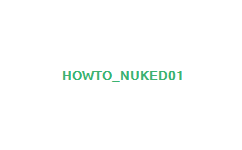
- pada gambar 2 BlackBerry belum terhubung di box Connection terlihat kosong
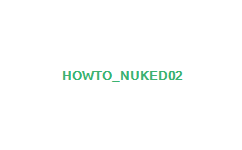
- colokkan kabel USB ke BlackBerry, saat sudah terdeteksi dan muncul tulisan USB-PIN: UNKNOWN segera klik tombol Next (gambar 3) dan pasang baterai kembali. Bila gagal artinya handheld sudah terdeteksi dan tidak bisa melanjutkan instalasi OS. Ulangi langkah ini

- kemudian akan muncul menu berikutnya, gunakan pilihan yang bawah (Replace the device’s applications with the older version provided by the BlackBerry Desktop Software), klik Next
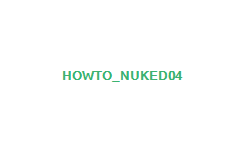
- jalani proses instalasi OS seperti biasa
- mestinya BlackBerry sudah bisa booting dan normal kembali
Secara umum mestinya solusi di atas sama saja bila menggunakan DM versi berapapun atau handheld BlackBerry jenis apapun. Kebetulan karena saya cuma punya BlackBerry Curve 8520 jadi ya itu saja yang kebetulan saya alami dan contohkan di sini untuk mengatasi penyakit nuked ini. Versi OS akhirnya saya putuskan untuk downgrade ke versi OS 5.0.0.238. Sama-sama leaked OS sih, tapi sepertinya versi 238 lebih stabil. Dan GenTa normal kembali.
Nuked atau bricked atau mati suri pada sebuah BlackBerry adalah keadaan di mana perangkat booting, mati lagi, LED menyala, booting lagi dan terus berulang, dan tidak berhasil menjalankan OS. Paling tidak itu yang saya alami. Penyebabnya adalah… saya tidak tahu. Saat itu Blackberry sedang dalam kondisi charging 95%, saya buka BlackBerry Messenger (BBM) kemudian hang begitu saja. Sempat juga menduga penyebab nuked tiba-tiba ini adalah penggunaan leaked OS 5.0.0.348 untuk Gemini. Yah namanya juga leaked OS kan….
Saya coba copot baterai, diamkan sejenak lalu pasang lagi ternyata hasilnya sama saja. Saya ulangi kembali sambil juga mencopot memory dan SIM card namun tetap tidak berhasil. Sampai di situ baru saya ambil kesimpulan bahwa GenTa (Gemini sang Taurus, panggilan manja BlackBerry saya) mati suri.
Cara untuk mengatasinya sebagai berikut:
Software yang diperlukan:
- BlackBerry Desktop Manager (saya menggunakan DM versi 5.0.1)
- OS yang ingin diinstal di BlackBerry
Langkah-langkahnya:
- jangan panik, sambil tak lupa berdoa
- instal OS di komputer kemudian restart komputer
- setelah restart, hapus file vendor.xml di folder C:\Program Files\Common Files\Research In Motion\AppLoader
- copot baterai
- sambungkan kabel USB ke komputer dan belum terhubung ke BlackBerry
- jalankan Loader.exe yang ada di dalam folder AppLoader, seperti vendor.xml yang tadi dihapus
- akan muncul tampilan seperti gambar 1, klik Next
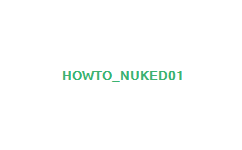
- pada gambar 2 BlackBerry belum terhubung di box Connection terlihat kosong
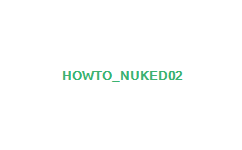
- colokkan kabel USB ke BlackBerry, saat sudah terdeteksi dan muncul tulisan USB-PIN: UNKNOWN segera klik tombol Next (gambar 3) dan pasang baterai kembali. Bila gagal artinya handheld sudah terdeteksi dan tidak bisa melanjutkan instalasi OS. Ulangi langkah ini

- kemudian akan muncul menu berikutnya, gunakan pilihan yang bawah (Replace the device’s applications with the older version provided by the BlackBerry Desktop Software), klik Next
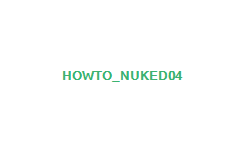
- jalani proses instalasi OS seperti biasa
- mestinya BlackBerry sudah bisa booting dan normal kembali
Secara umum mestinya solusi di atas sama saja bila menggunakan DM versi berapapun atau handheld BlackBerry jenis apapun. Kebetulan karena saya cuma punya BlackBerry Curve 8520 jadi ya itu saja yang kebetulan saya alami dan contohkan di sini untuk mengatasi penyakit nuked ini. Versi OS akhirnya saya putuskan untuk downgrade ke versi OS 5.0.0.238. Sama-sama leaked OS sih, tapi sepertinya versi 238 lebih stabil. Dan GenTa normal kembali.
by: kuyhaa
at
Updated at: 1:28 AM
0
comments
Bikin “fresh” bb kamu dengan Metode Format jari jari
Bikin “fresh” bb kamu dengan Metode Format jari jari
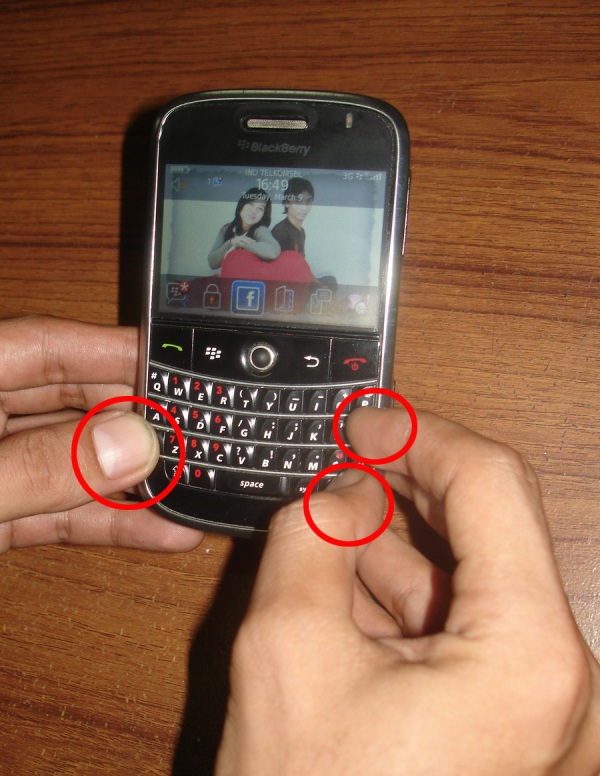
Hang,lemot pada bb memang buat pengguna bb jadi bt,solusi termudah agar bb jadi fresh lagi bisa di lakukan metode format jari jari. Caranya tekan secara bersamaan pada tombol alt + tombol Shift (samping tombol symbol) + tekan tombol del pada keyboard ponsel.pada saat proses metode format jari jari jangan lepas tombol tersebut sampai indicator lampu pada bb berkedip dan ponsel akan restart secara otomatis.setelah restart baru lepaskan jari kita pada tombol pada keyboard.
Nb : sebelum melakukan metode Format jari jari pastikan baterai ponsel penuh.
Semoga bermanfaat..!!
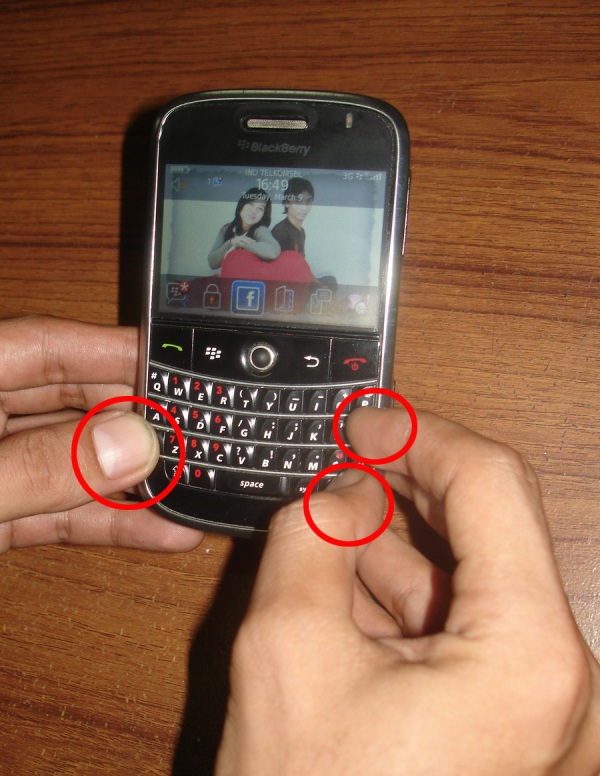
Hang,lemot pada bb memang buat pengguna bb jadi bt,solusi termudah agar bb jadi fresh lagi bisa di lakukan metode format jari jari. Caranya tekan secara bersamaan pada tombol alt + tombol Shift (samping tombol symbol) + tekan tombol del pada keyboard ponsel.pada saat proses metode format jari jari jangan lepas tombol tersebut sampai indicator lampu pada bb berkedip dan ponsel akan restart secara otomatis.setelah restart baru lepaskan jari kita pada tombol pada keyboard.
Nb : sebelum melakukan metode Format jari jari pastikan baterai ponsel penuh.
Semoga bermanfaat..!!
by: kuyhaa
at
Updated at: 1:26 AM
0
comments
Tutorial Flashing BB tanpa box
Cara Flashing Blackberry

BlackBerry memang benar-benar mewabah di Indonesia. syndrome smartphone asal Kanada dengan keypad khasnya ini boleh dibilang sudah berhasil menguasai pasar di indonesia. Lalu bagaimana apabila ponsel BlackBerry tersebut rusak Seperti Hang atau restart ? kerusakan tersebut bisa diakibatkan karena software atau data program yang ada didalam Ponsel bermasalah. Solusi untuk memperbaikinya bisa dilakukan dengan cara melakukan program ulang pada ponsel tersebut atau Flashing. Bagaimana cara Flashing pada ponsel Blackberry? Apakah membutuhkan Box repair ? jawabannya akan segera kami beberkan. kali ini kami coba mengupas secara tuntas software blackberry mulai dari cara install, Reparasi software dengan cara flashing tanpa box repair dan berbagai triks pada BlackBerry.
*Alat Alat yang di butuhkan :
1. Kabel data mini USB (Terdapat pada Paket ponsel BB)
2. Software Microsoft.NET.Framework
3. Software Desktop manager
4. Firmware BlackBerry
I.Instal Software Microsoft.NET.Framework
Sebelum instalasi software utama,instal terlebih dahulu software pendukung Microsoft.NET.Framework untuk menyempurnakan program blackberry.
1.Klik 2x dotnetfx versi terbaru,dianjurkan gunakan versi diatas versi 2.0 keatas

2.Tunggu Proses Extracting berjalan sampai selesai
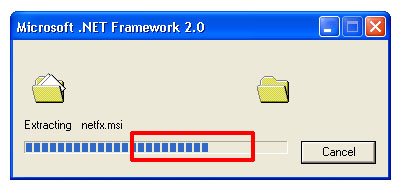
3.Klik Next untuk melanjutkan proses instalasi
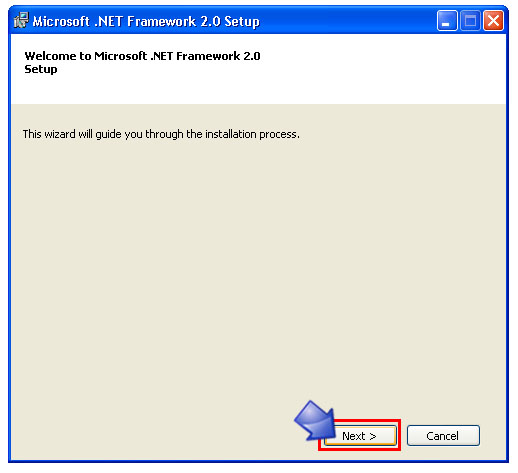
4.Klik Instal untuk memulai proses instalasi
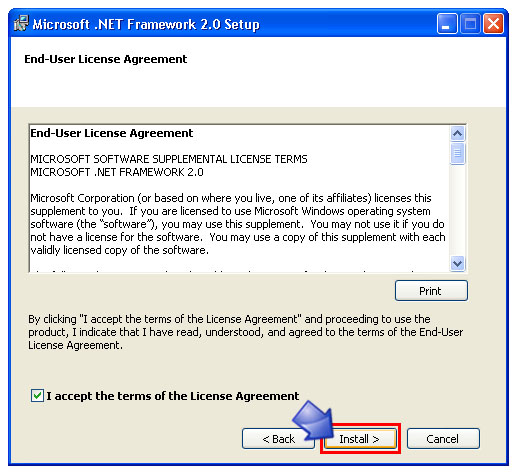
5.Tunggu Proses instalasi berjalan,tunggu beberapa menit untuk proses instalasi dotnet
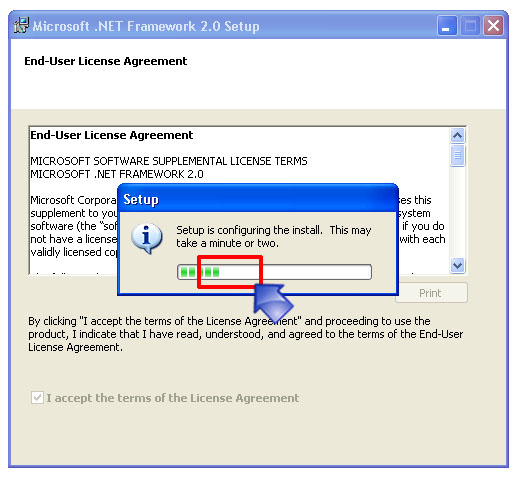
6.pada saat install software ini Sebaiknya jangan ada program lain di komputer kita yang sedang terbuka atau berjalan.
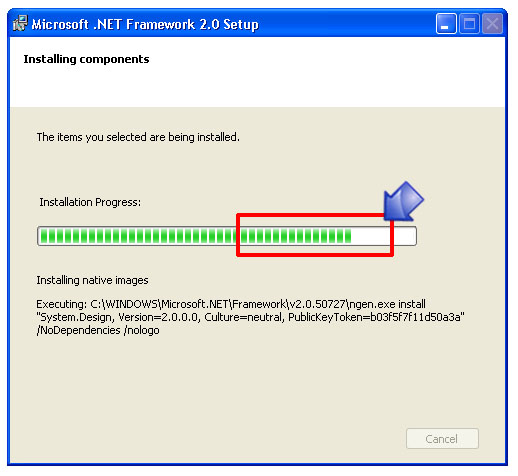
7.Klik finish untuk mengakhiri proses instalasi software dotnet
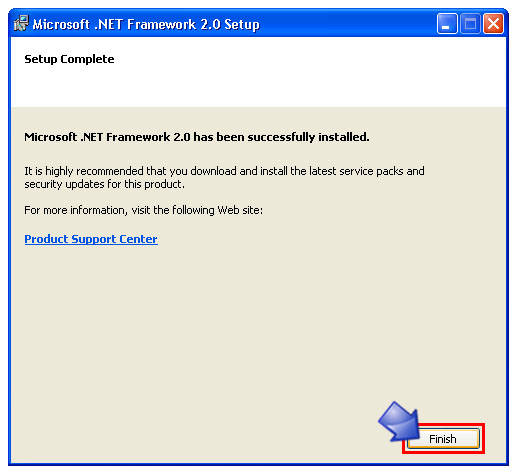
II. Instal software utama Desktop manager
Langkah selanjutkan install software utama Blackberry yaitu desktop manager.
1.klik ganda pada 501_multilanguange untuk Memulai proses instalasi software desktop manager terbaru
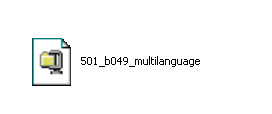
2.Tunggu proses Extractor berjalan sampai selesai
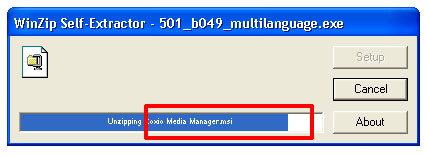
3.Pada Setup language bisa kita pilih bahasa sesuai dengan yang kita inginkan.lalu klik OK

4.Klik Install untuk memulai proses instalasi software desktop manager.
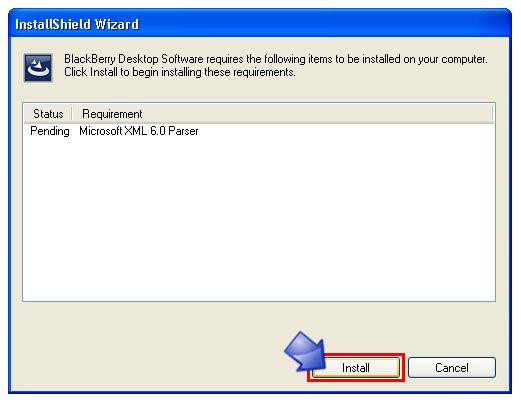
5.Tunggu proses instalasi berjalan sampai ada perintah berikutnya,karena pada proses instalasi software Desktop manager ini sedikit membutuhkan waktu yang agak lama.
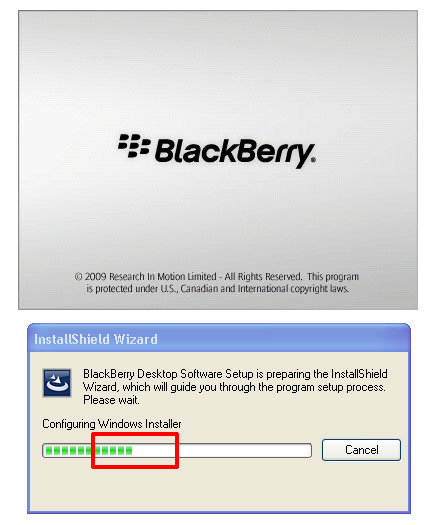
6.Klik Next untuk melanjutkan proses instalasi Blackberry Desktop Software versi 5.0.1
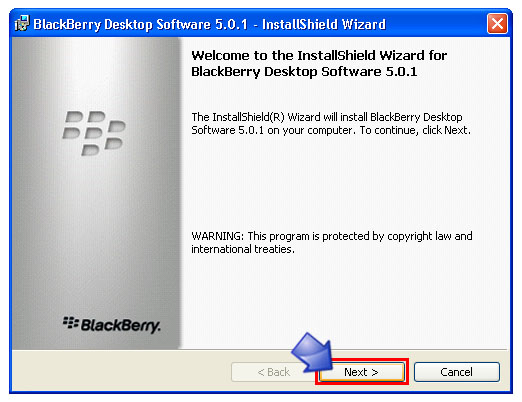
7.Pilih Negara dimana kita bertempat tinggal saat ini,misalkan Indonesia.
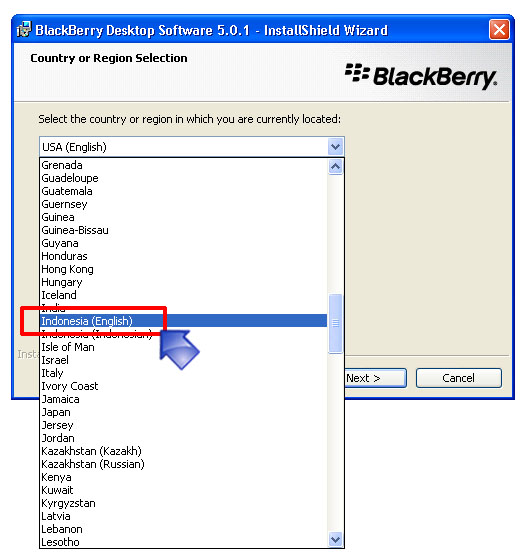
8.Lalu Klik Next untuk melangkah ke prosedur instalasi selanjutnya.
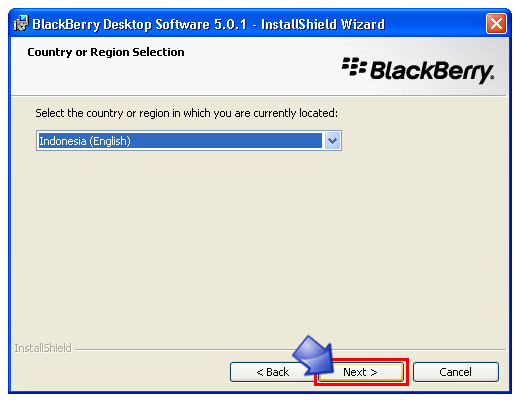
9.Pilih I accept the terms in the license agreement untuk menyetujui proses instalasi lalu klik next
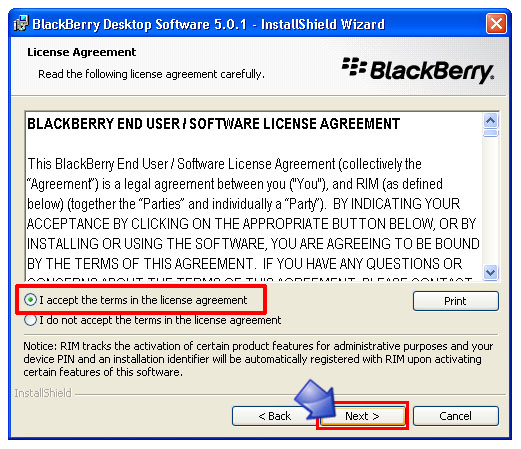
10.Pada Instal this for application sebaiknya pilih yang all user,lalu klik next
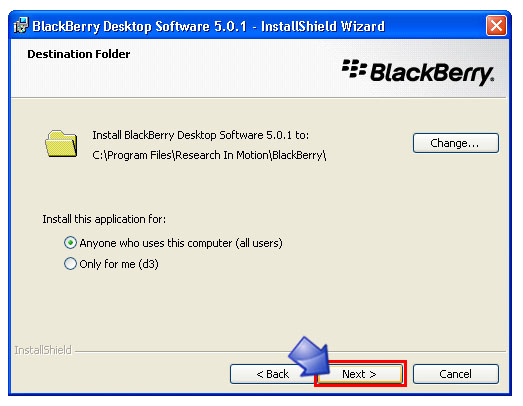
11.Pada setup type pilih typical lalu klik next
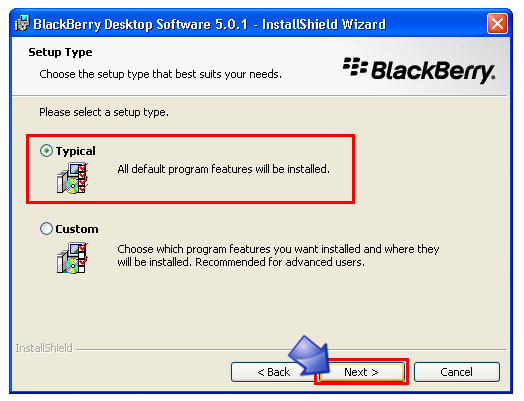
12.pada media options sebaiknya jangan centang pada Roxio Media Manager,karena program ini di butuhkan hanya untuk melakukan transfer data seperti gambar dan lain lain.
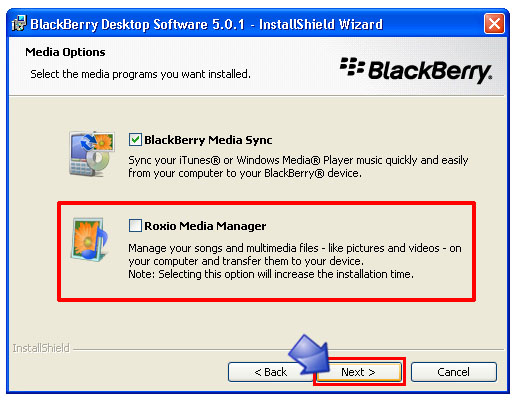
13.Pada integration option biarkan posisi pilihan pada pengaturan standar,lalu klik next.
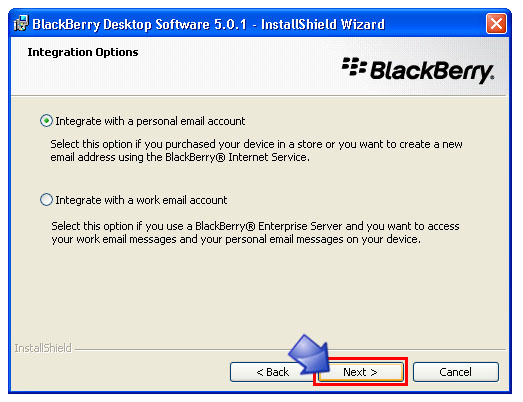
14.Pada installation option sebaiknya hilangkan tanda pada check for software updates,karena untuk melakukan update software kita bisa lakukan secara manual nantinya.lalu klik install.
15.Tunggu Proses instalasi software utama untuk blackberry berjalan sampai selesai.
16.Klik finish untuk mengakhiri proses instalasi software utama Blackberry Desktop Software.
17.Setelah proses instalasi software utama untuk blackberry computer harus di restart agar program bisa berjalan dengan baik.Klik Yes untuk melakukan restart.
Silakan di download :
Software For BlackBerry Desktop Software v5.0 Service Pack 1 (5.0.1)
Desktop Manager 5.0.1 B73 MultiLanguage - Without Media Manager
* File name: 501_b073_multilanguage_nomediamanager.exe
* File size: 97.8
* Date posted: 24-Mar-10
* Download Software
Desktop Manager 5.0.1 B73 Multilanguage - With Media Manager
* File name: 501_b073_multilanguage.exe
* File size: 258 MB
* Date posted: 24-Mar-10
* Download Software
Microsoft .NET Framework
Download
III.Backup Data BlackBerry
Sebelum melakukan Upgrade,sebaiknya backup data penting yang ada di ponsel Blackberry.
Berikut di bawah ini cara kerjanya.
1.Pasang kabel data usb ke Blackberry dan ke komputer
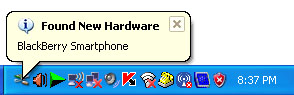
2.Jalankan program desktop manager dengan cara klik 2x pada icon Desktop Manager yang ada di desktop Komputer

3.Apabila pada Device connected (PIN) sudah terdeteksi berarti Bonsel Blackberry dan computer sudah terhubung dengan baik.
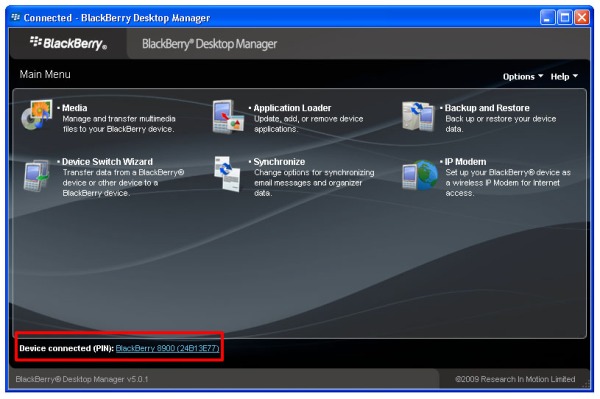
4.Klik Pada Area Backup and Restore yang ada di Main menu Software Desktop Manager.
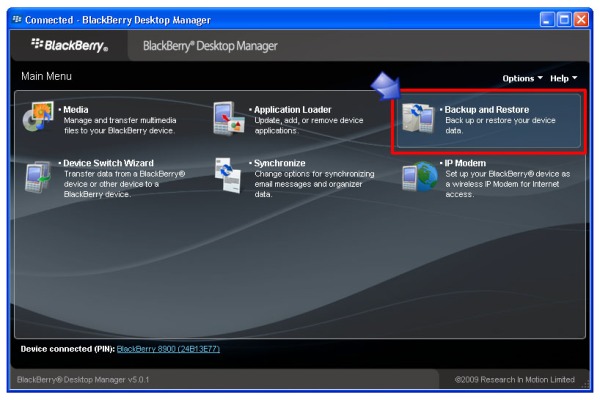
5.Setelah Menu backup and Restore sudah terbuka.Klik pada Back up untuk memualai proses backup data penting
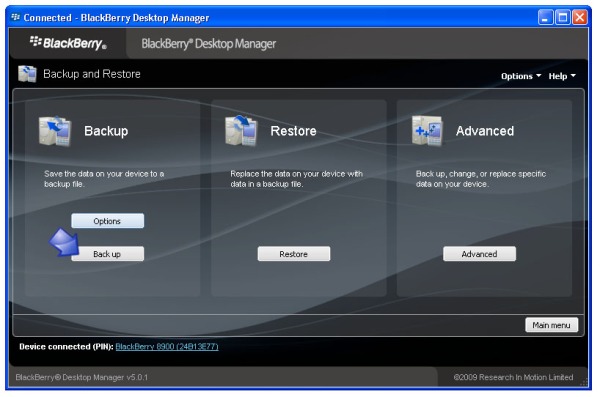
6.Apabila keluar jendela dengan pesan Select files for Full Backup simpan backup data di lokasi yang sesuai dengan yang diinginkan (Bebas) lalu klik Save.
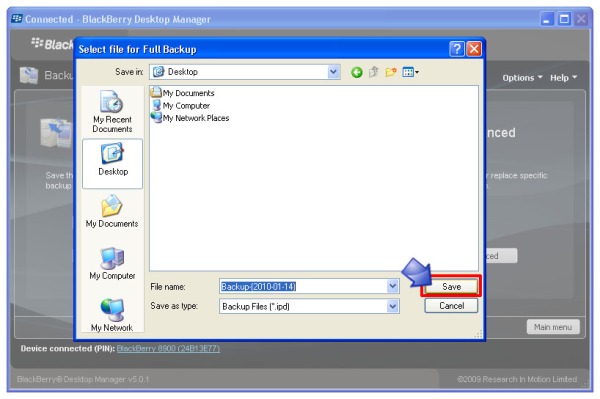
7.Untuk proses backup bisa menyimpan file seperti nama nama,sms & data penting lainnya satu persatu tapi sebaiknya lakukan full backup.
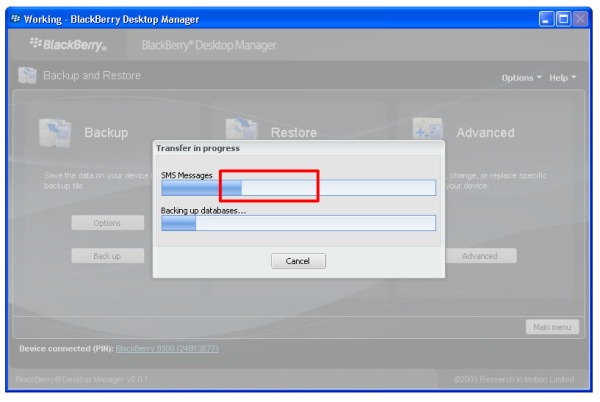
8.Tunggu Proses Backup berjalan sampai selesai,lalu Klik OK untuk mengakhiri proses backup data.
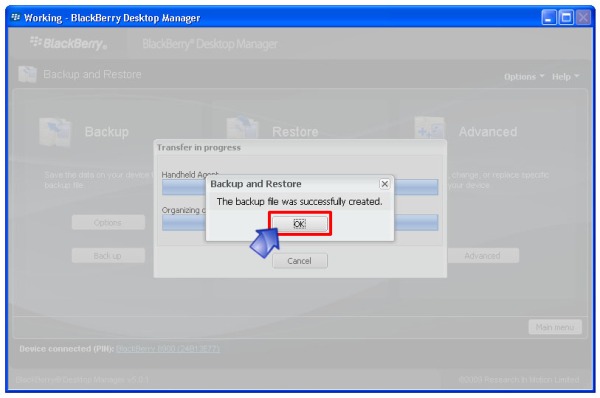
Flashing BlackBerry Tanpa BOX Repair
Setelah kita telah mempersiapkan program repair untuk BlackBerry, Kali ini kami akan mengupas secara tuntas bagaimana caranya melakukan reparasi software pada ponsel BlackBerry dengan cara Flashing tanpa menggunakan Box repair khusus karena hanya menggunakan Software Khusus dan Kabel data USB.
Berikut di bawah ini langkah langkah nya :
Instalasi Firmware BlackBerry
Untuk Prosedur instalasi Firmware BlackBerry Sebaiknya lakukan secara teliti untuk menghindari trouble Seperti “No software update is required for your device”
cara instal Firmware dibawah ini :
1.Klik 2x pada Firmware yang telah kita pilih. Misalkan pada Javelin 8900M_PBr5.0.0_rel546_PL5.2.0.23_A5.0.0.348
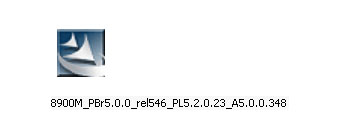
2.pada Choose Setup Language Klik OK
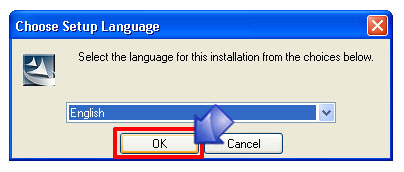
3.Tunggu Proses instalasi Firmware Berjalan sampai ada perintah berikutnya.
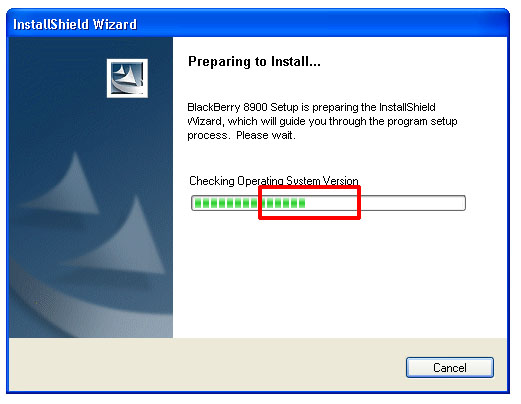
4.Klik Next untuk melanjutkan proses instalasi Firmware tunggu proses instalasi Firmware berjalan sampai benar benar selesai.
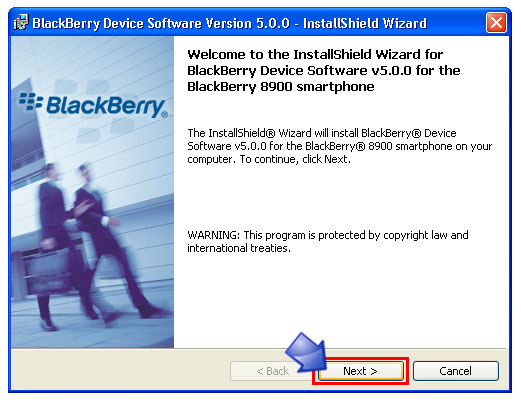
5. Firmware BlackBerry yang terinstal tadi akan berada di alamat C:\Program Files\Common Files\Research In Motion\AppLoader
NB : Setiap kali setelah kita install firmware BB atau sebelum melakukan proses flashing.
kita harus melakukan delete file atau menghapus file vendor.xml.
(location file vendor.xml C:\Program Files\Common Files\Research In Motion\AppLoader)
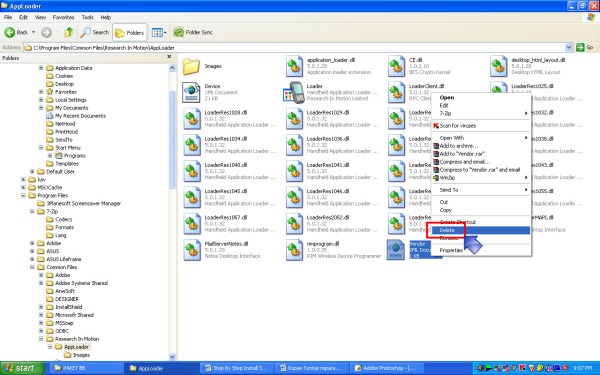
6.pastikan sekali lagi file vendor.xml harus sudah terhapus dan tidak ada di dalam foldernya.
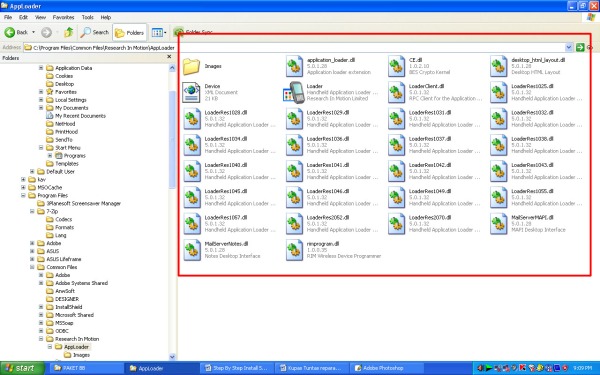
V.Flashing BlackBerry tanpa Box Repair
Untuk memperbaiki kerusakan software pada ponsel BlackBerry bisa dilakukan perbaikannya dengan metode Flashing.Berikut di bawah ini cara kerja Flashing pada ponsel BlackBerry.
Sebenarnya untuk prosedur flashing ponsel BlackBerry bisa di lakukan dengan dua cara :
1. under Windows yaitu dengan cara memanggil Soft Desktop Manager yang sudah terinstall di System PC.
2. under DOS yaitu dengan cara memanggil Soft Desktop Manager via Commant Promt
Berikut di bawah ini Metode Flshing menggunakan Software Desktop Manager yang sudah terinstal.
1.Klik ganda pada icon Destop Manager (DM) yang ada di desktop komputer.
2.Klik pada Area Aplication Loader pada main menu Software DM.
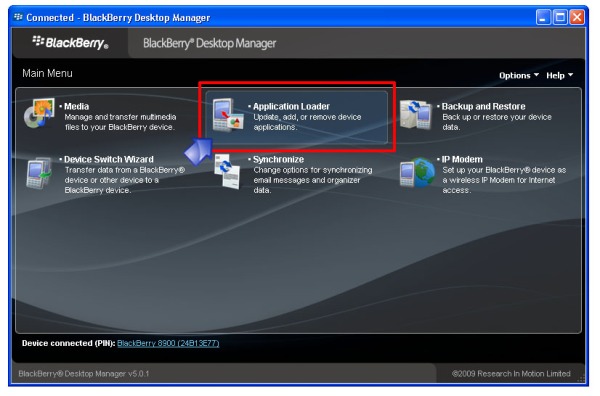
3.Pada menu Application Loader pilih area Update Software lalu Klik Start
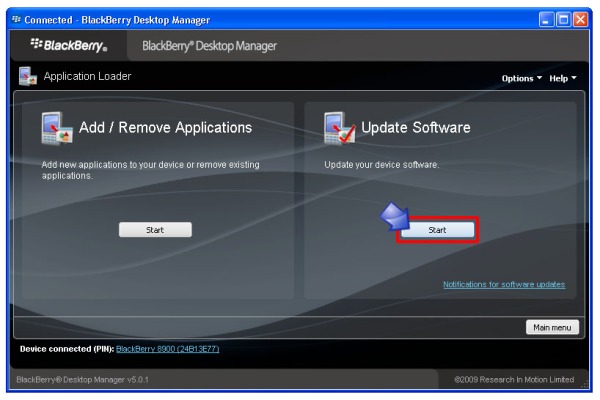
4.Tunggu Proses sampai Read Application Configuration dikenali oleh komputer.
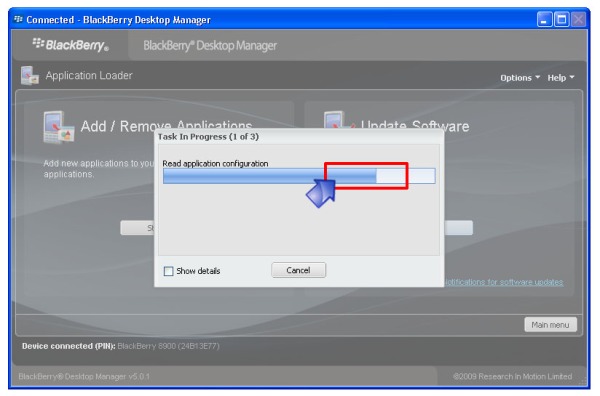
5.Apabila pada menu Available ada pesan BlackBerry 5.0 for 8900 (Pferered),berarti firmware yang sudah terinstal tadi sudah terdeteksi,lalu klik Next untuk melanjutkan proses Flashing.
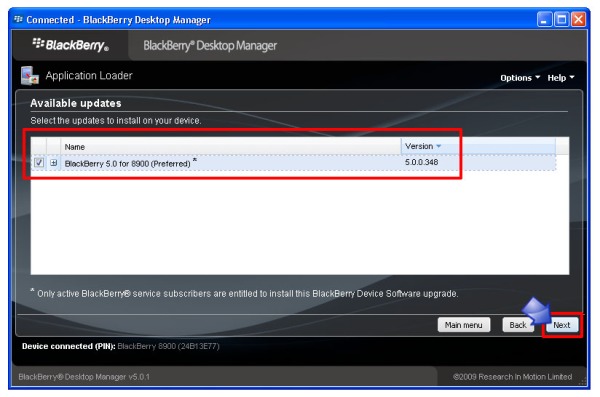
6.Proses persiapan Flashing Sedang berjalan,sebaiknya tunggu sampai ada perintah selanjutnya.
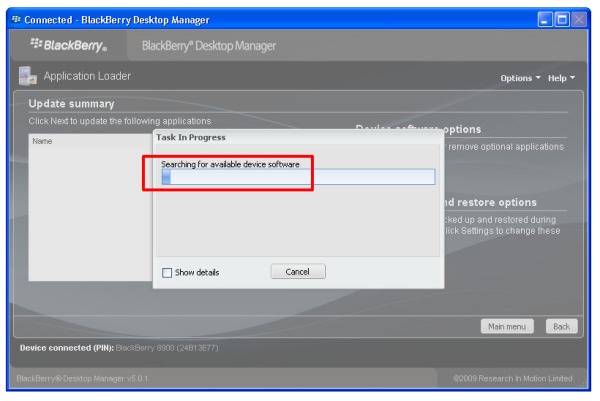
7.Apabila Menu Update Summary sudah terbaca maka akan tampil beberapa aplikasi untuk versi Firmware versi 5.0.0.348.langkah selanjutnya klik Next untuk menjalankan proses flashing
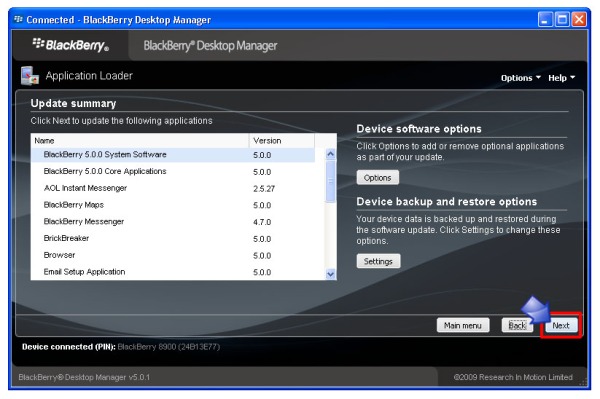
8.Klik Finish untuk menyetujui proses flashing akan segera di lakukan.
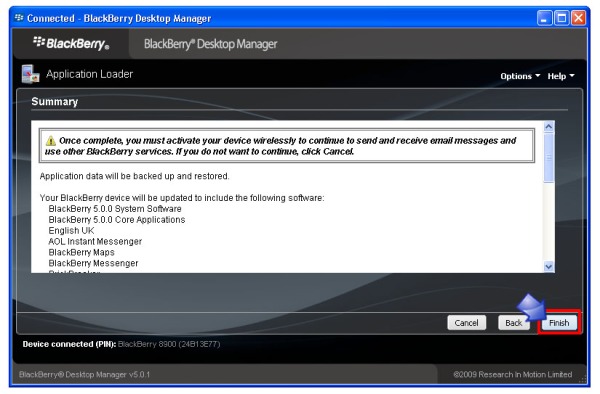
9.Tunggu Proses Flashing Berjalan sampai selesai.
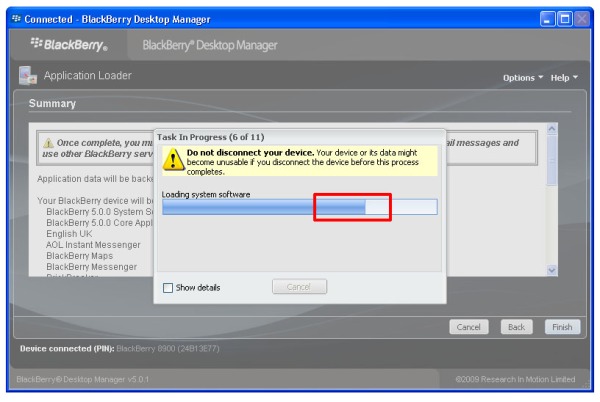
10.pastikan koneksi terjaga dengan baik,dan sebelum flashing batterai ponsel BlackBerry harus penuh dan terpasang.
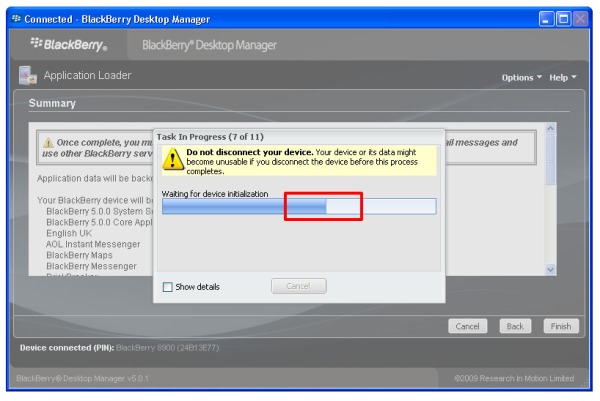
11.Untuk Prosedur Flashing memang di butuhkan waktu yang cukup lama sebaiknya jangan jalankan program lain di komputer kita pada saat proses flashing sedang berjalan.
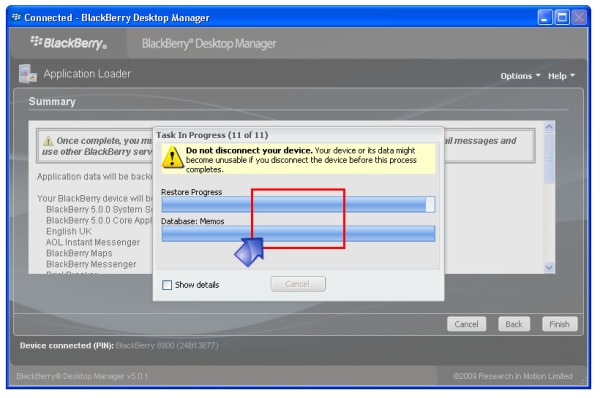
12.Apabila ada pesan Update Complete,berarti proses flashing sukses dan selesai.
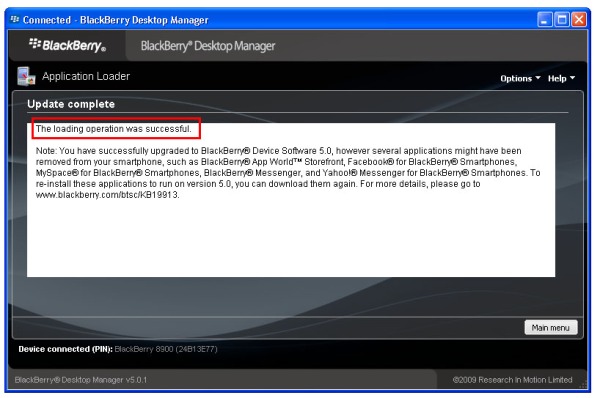
13.Setelah proses flashing selesai Ponsel BlacBerry akan restart secara otomatis.

VI.Restore Data penting ke BB
1.Balik lagi ke main menu software DM lalu masuk ke area Backup and Restore untuk mengembalikan data yang telah dibackup tadi.
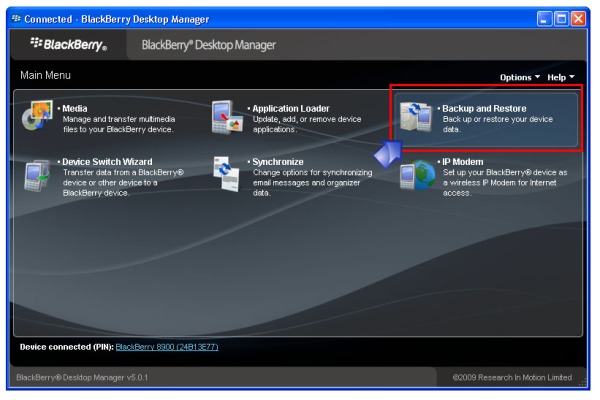
2.Kemudian Masuk ke area Restore,lalu klik Restore
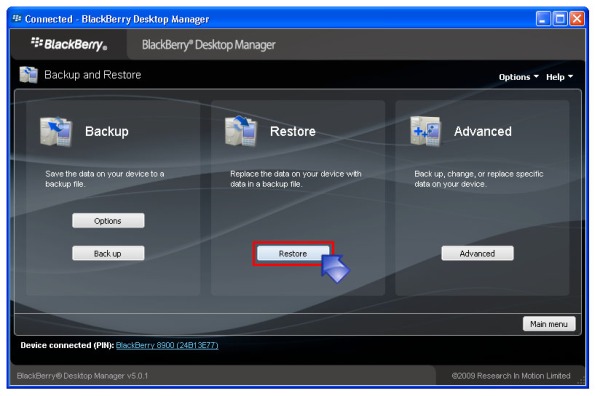
3.Apabila Keluar jendela dengan pesan select file for Restore ambilkan file yang telah di backup sebelumnya.
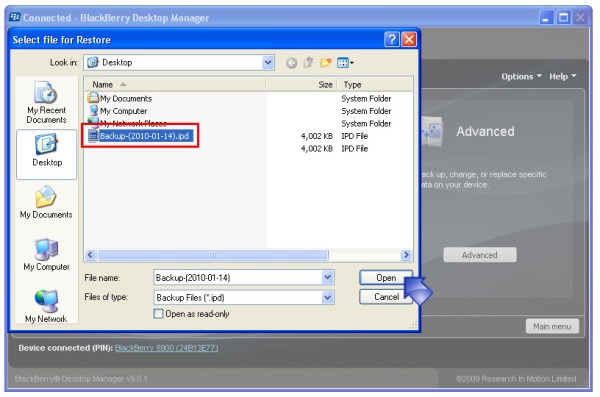
4.Akan tampil data penting yang telah di simpan tadi , klik Yes untuk membalikan data penting tadi secara keseluruhan.
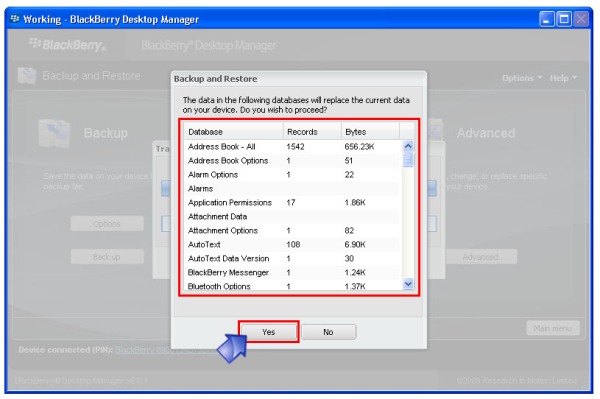
5.Tunggu Proses pengembalian data berjalan secara berurutan.
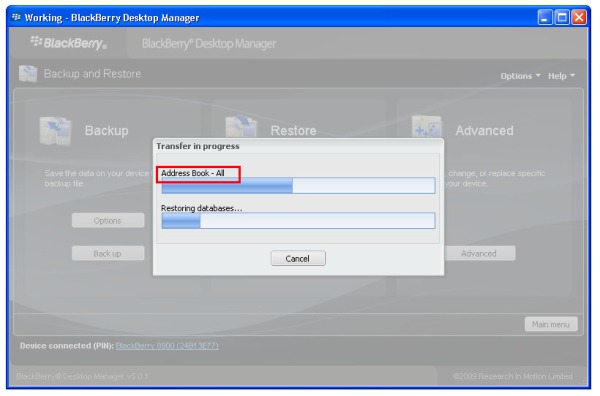
6.apabila ada pesan The device was successfully restored berarti proses pengembalian data penting sudah selesai dan berjalan dengan baik.
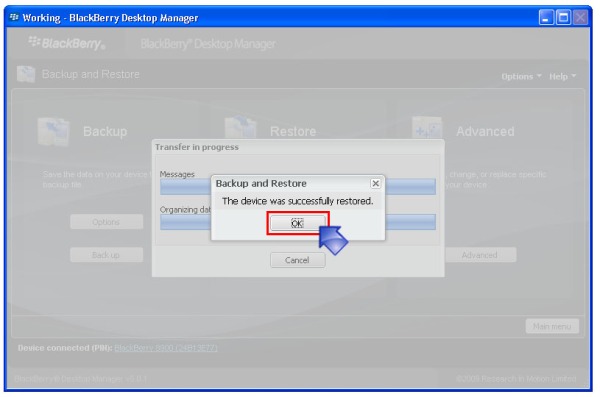
Tambah Bahasa pada Blackberry Tanpa Flashing
Kali ini kami secara tuntas membahas bagaimana cara mudah menambahkan bahasa indonesia pada ponsel BlackBerry tanpa harus melakukan flashing.istilah suntik bahasa mungkin sudah sering terdengar oleh kalangan teknisi.untuk metode suntik bahasa pada bb tidaklah terlalu beresiko yang dapat menyebabkan ponsel jadi matot.
Alat alat yang di butuhkan..
1.Desktop Manager
2.Software Master Control Program
3.Kabel data USB (Bawaan ponsel BlackBerry)
Sebelum kita menambahkan bahasa indonesia pada ponsel BlackBerry pastikan software Desktop manager sudah terinstal.Berikut di bawah ini kupas tuntas bagaimana cara menambahkan bahasa pada ponsel BlackBerry.
Software Master Control Program
Silakan Download
Instalasi software utama
1.Klik ganda pada Software utama BlackBerry Master Control Program untuk memulai instalasi MCP.
2.Klik Next untuk melanjutkan proses instalasi Master Control Program (MCP)
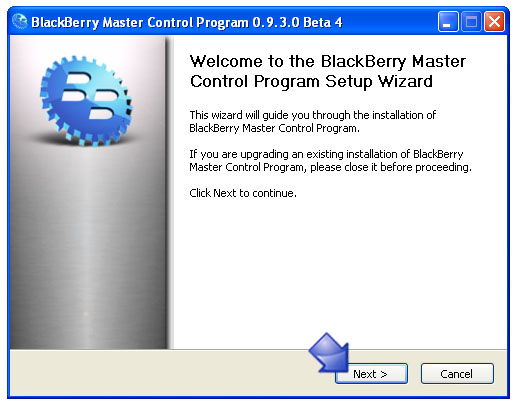
3.Pada Destination Folder tidak perlu di ganti,lalu klik Install
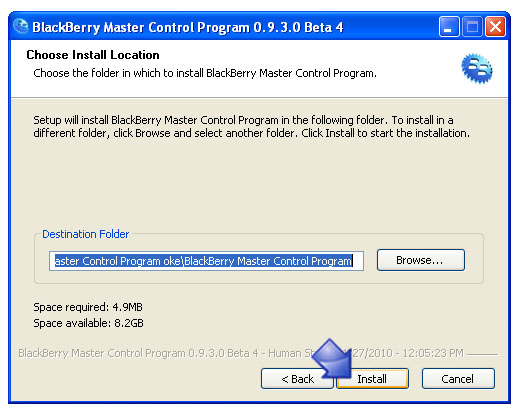
4.Tunggu proses instalasi berjalan sampai selesai.
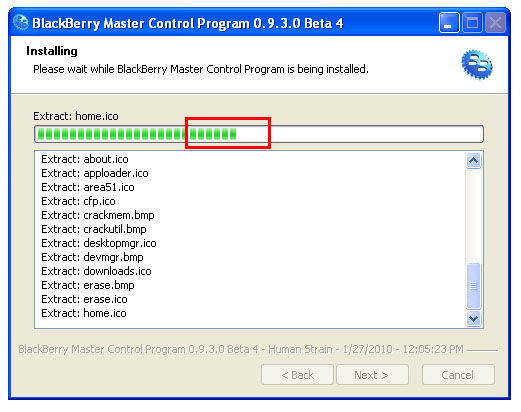
5.Klik Finish untuk mengakhiri proses instalasi MCP.
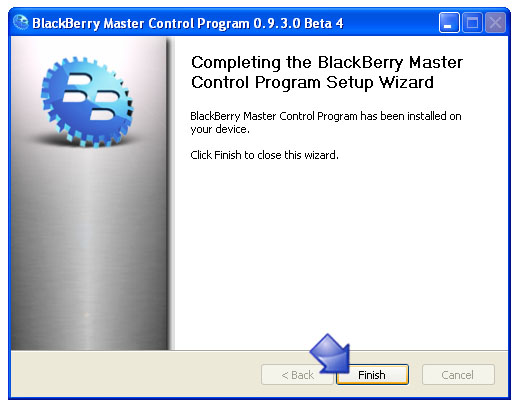
6.setelah instalasi software utama MCP, jalankan program MCP dengan cara klik ganda pada icon MCP yang ada di desktop komputer.
7.Tampilan software utama MCP sudah terbuka dengan baik.
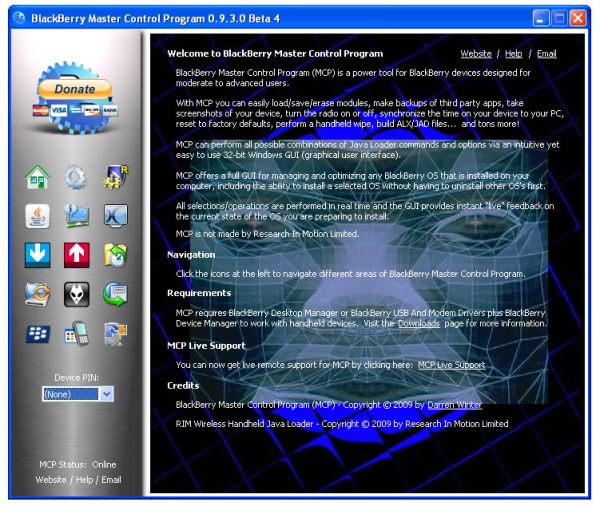
8.pasang kabel data ke ponsel BlackBerry dan pastikan ponsel BB sudah terhubung dengan baik.
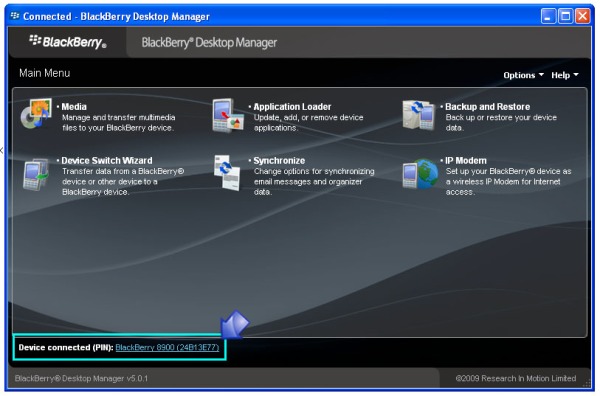
9.Lalu pada Device pin akan muncul sesuai dengan pin yang sedang terpasang yang berarti ponsel BB dan software MCP sudah terhubung dengan baik.
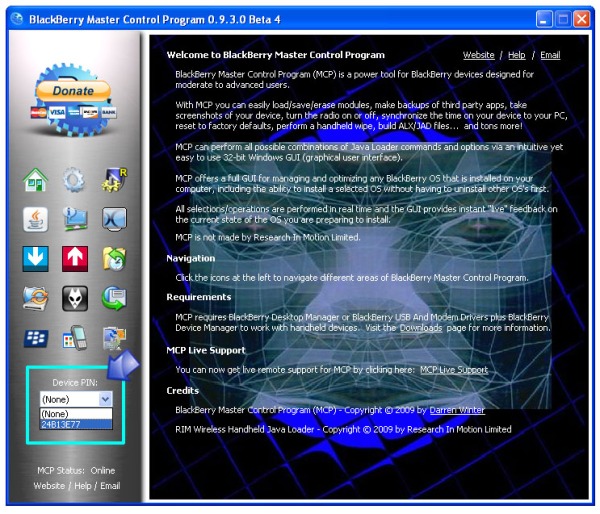
10.Klik tanda panah ke bawah seperti gambar di bawah ini untuk membuka Modul java loaders.
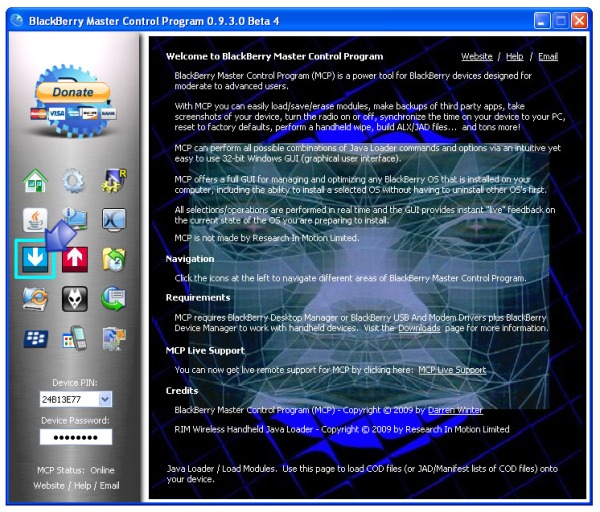
11.lalu pada locate files,klik pada COD/JAD untuk melakukan pengisian file yang ada bahasa Indonesia.
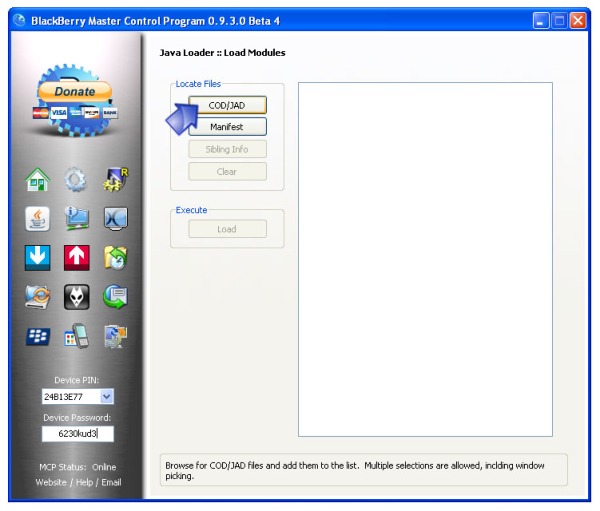
12.Apabila keluar jendela dengan pesan Load COD/JAD file kita di perintahkan mencari lokasi File pendukung bahasa.
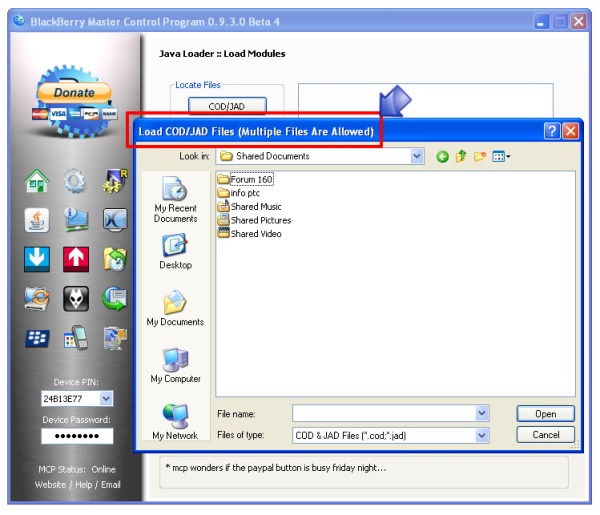
13.Ambilkan File pendukung untuk bahasa Indonesia dengan akhiran file *COD dan JAD secara keseluruan lalu klik open.
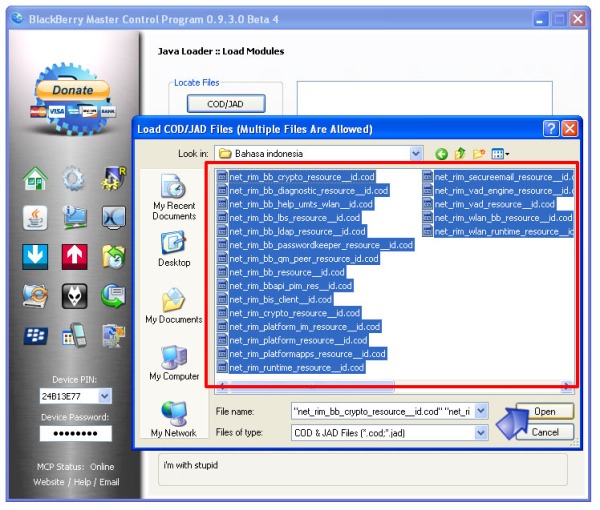
14.Pastikan File pendukung untuk bahasa tadi sudah terisi semua dengan baik.
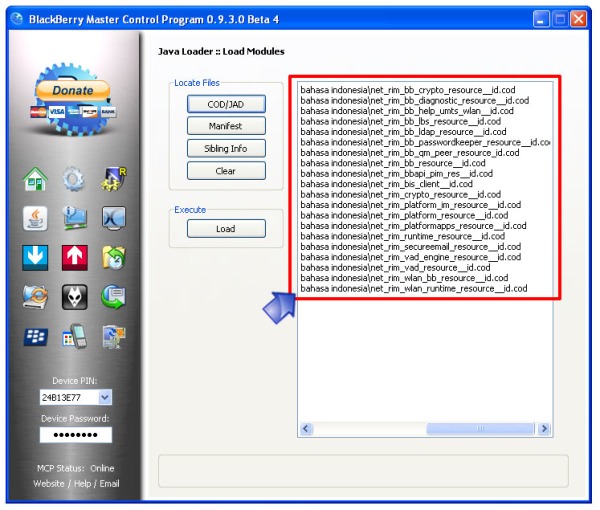
15.lalu Klik Load pada menu area Execute untuk menjalankan proses penambahan bahasa.
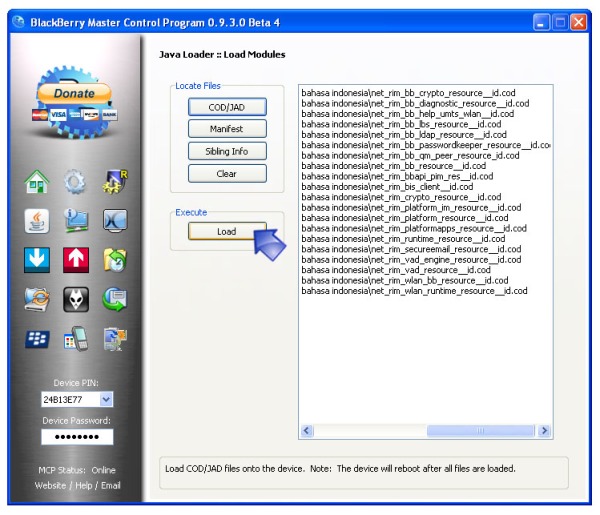
16.Please wait….tunggu proses berjalan sampai selesai, yang perlu di perhatikan pastikan koneksi kabel data dan ponsel BackBerry sudah benar benar terhubung dengan baik.
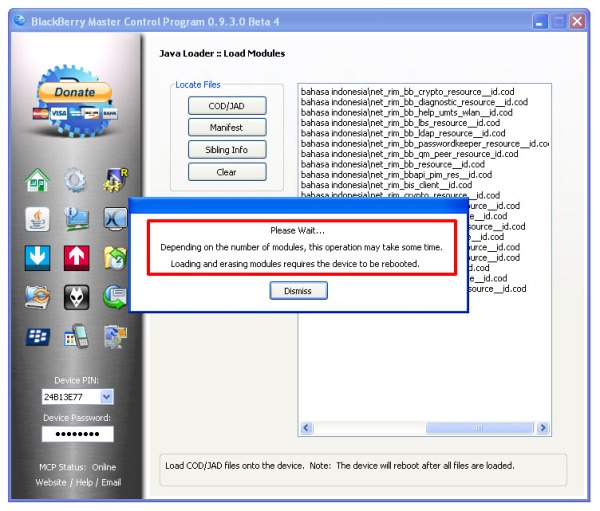
17.Setelah proses penambahan bahasa tadi selesai ponsel BlackBerry akan melakukan restart secara otomatis,jangan lepas koneksi ponsel Blackberry terlebih dahulu dan pastikan proses benar benar sampai selesai.
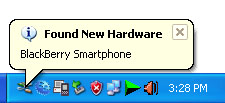
Well done,ponsel bb dah ada tambahan bahasa Indonesia…

BlackBerry memang benar-benar mewabah di Indonesia. syndrome smartphone asal Kanada dengan keypad khasnya ini boleh dibilang sudah berhasil menguasai pasar di indonesia. Lalu bagaimana apabila ponsel BlackBerry tersebut rusak Seperti Hang atau restart ? kerusakan tersebut bisa diakibatkan karena software atau data program yang ada didalam Ponsel bermasalah. Solusi untuk memperbaikinya bisa dilakukan dengan cara melakukan program ulang pada ponsel tersebut atau Flashing. Bagaimana cara Flashing pada ponsel Blackberry? Apakah membutuhkan Box repair ? jawabannya akan segera kami beberkan. kali ini kami coba mengupas secara tuntas software blackberry mulai dari cara install, Reparasi software dengan cara flashing tanpa box repair dan berbagai triks pada BlackBerry.
*Alat Alat yang di butuhkan :
1. Kabel data mini USB (Terdapat pada Paket ponsel BB)
2. Software Microsoft.NET.Framework
3. Software Desktop manager
4. Firmware BlackBerry
I.Instal Software Microsoft.NET.Framework
Sebelum instalasi software utama,instal terlebih dahulu software pendukung Microsoft.NET.Framework untuk menyempurnakan program blackberry.
1.Klik 2x dotnetfx versi terbaru,dianjurkan gunakan versi diatas versi 2.0 keatas

2.Tunggu Proses Extracting berjalan sampai selesai
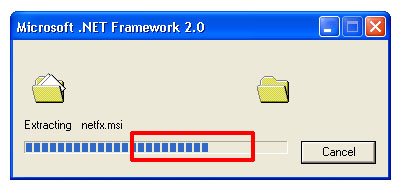
3.Klik Next untuk melanjutkan proses instalasi
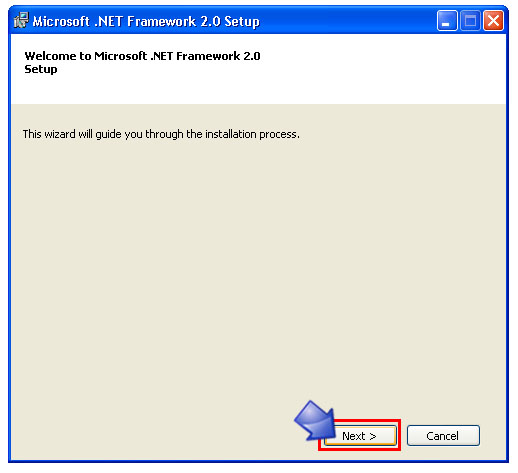
4.Klik Instal untuk memulai proses instalasi
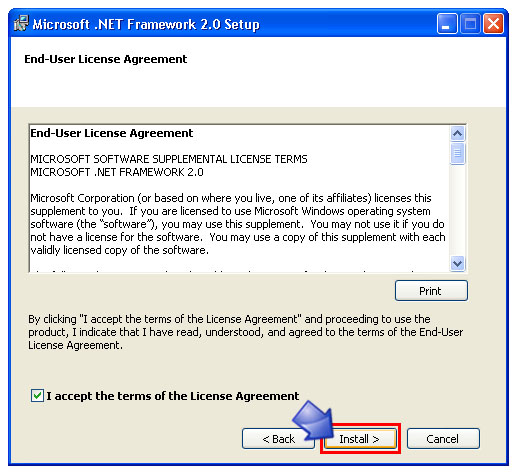
5.Tunggu Proses instalasi berjalan,tunggu beberapa menit untuk proses instalasi dotnet
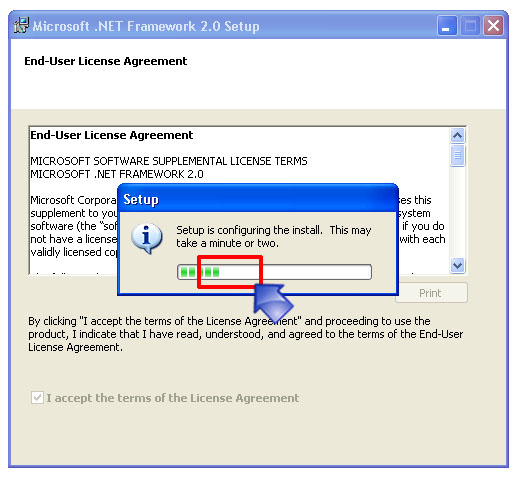
6.pada saat install software ini Sebaiknya jangan ada program lain di komputer kita yang sedang terbuka atau berjalan.
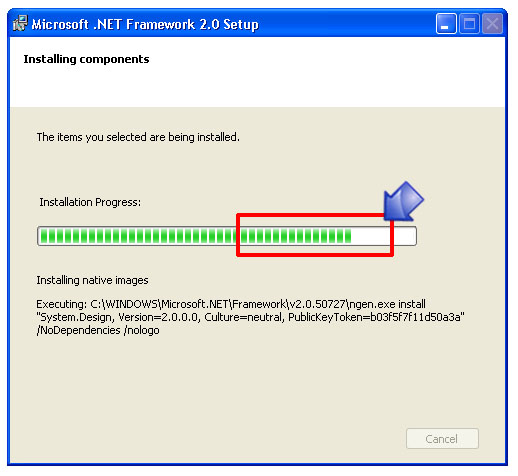
7.Klik finish untuk mengakhiri proses instalasi software dotnet
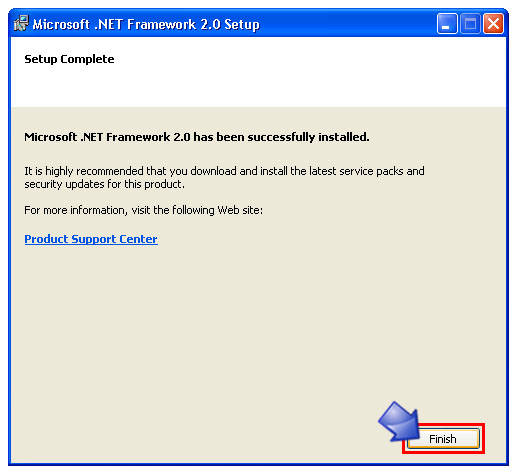
II. Instal software utama Desktop manager
Langkah selanjutkan install software utama Blackberry yaitu desktop manager.
1.klik ganda pada 501_multilanguange untuk Memulai proses instalasi software desktop manager terbaru
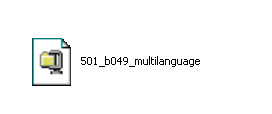
2.Tunggu proses Extractor berjalan sampai selesai
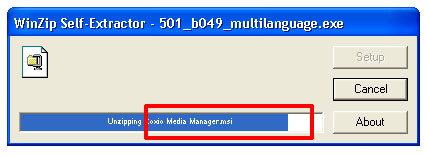
3.Pada Setup language bisa kita pilih bahasa sesuai dengan yang kita inginkan.lalu klik OK

4.Klik Install untuk memulai proses instalasi software desktop manager.
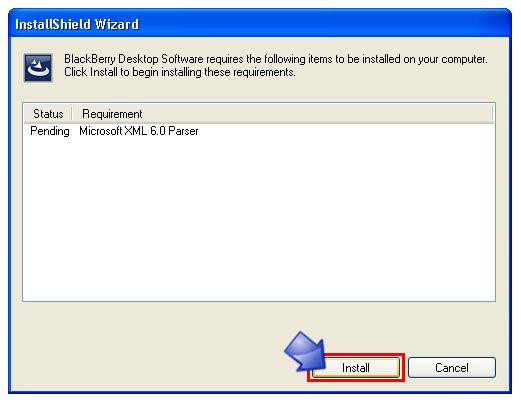
5.Tunggu proses instalasi berjalan sampai ada perintah berikutnya,karena pada proses instalasi software Desktop manager ini sedikit membutuhkan waktu yang agak lama.
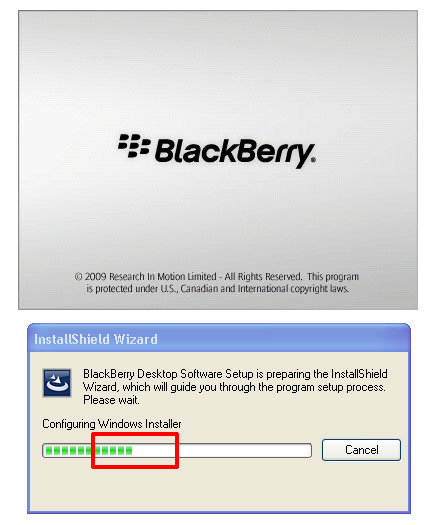
6.Klik Next untuk melanjutkan proses instalasi Blackberry Desktop Software versi 5.0.1
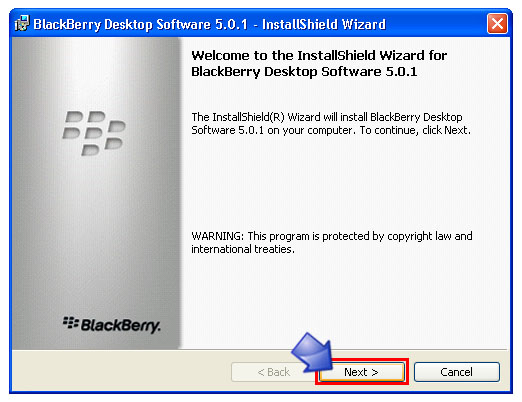
7.Pilih Negara dimana kita bertempat tinggal saat ini,misalkan Indonesia.
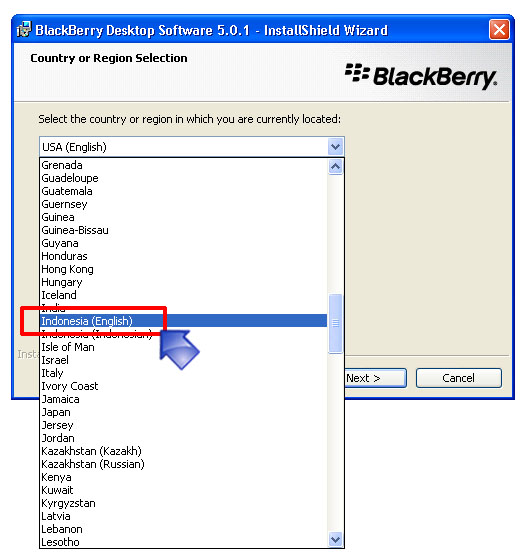
8.Lalu Klik Next untuk melangkah ke prosedur instalasi selanjutnya.
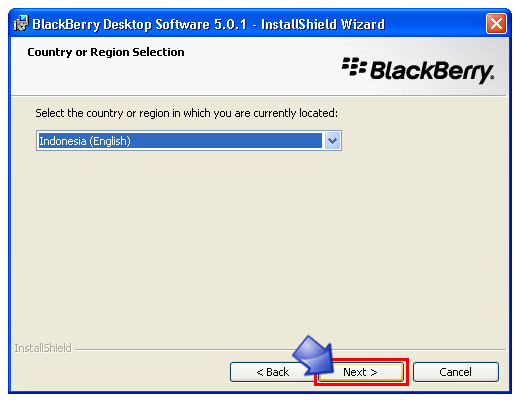
9.Pilih I accept the terms in the license agreement untuk menyetujui proses instalasi lalu klik next
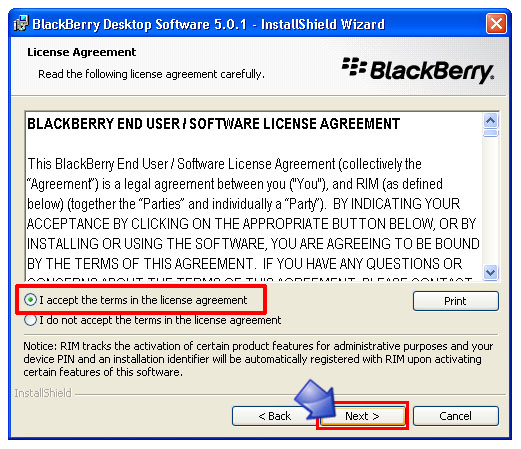
10.Pada Instal this for application sebaiknya pilih yang all user,lalu klik next
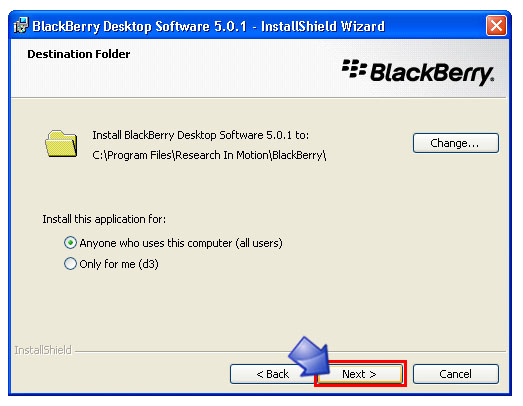
11.Pada setup type pilih typical lalu klik next
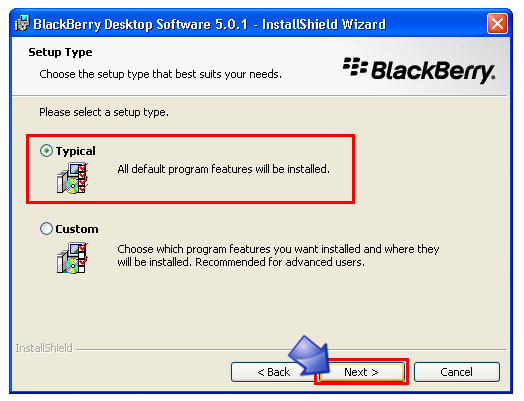
12.pada media options sebaiknya jangan centang pada Roxio Media Manager,karena program ini di butuhkan hanya untuk melakukan transfer data seperti gambar dan lain lain.
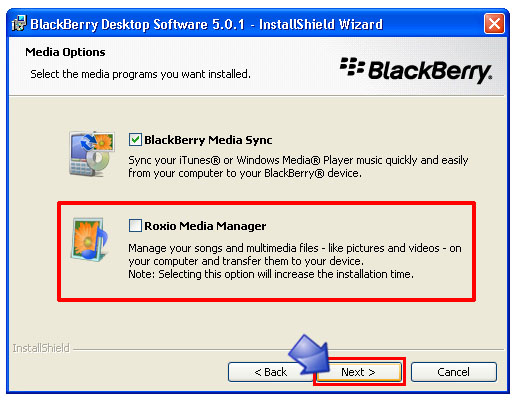
13.Pada integration option biarkan posisi pilihan pada pengaturan standar,lalu klik next.
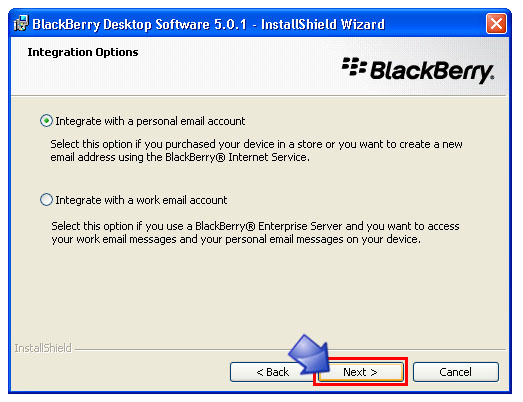
14.Pada installation option sebaiknya hilangkan tanda pada check for software updates,karena untuk melakukan update software kita bisa lakukan secara manual nantinya.lalu klik install.
15.Tunggu Proses instalasi software utama untuk blackberry berjalan sampai selesai.
16.Klik finish untuk mengakhiri proses instalasi software utama Blackberry Desktop Software.
17.Setelah proses instalasi software utama untuk blackberry computer harus di restart agar program bisa berjalan dengan baik.Klik Yes untuk melakukan restart.
Silakan di download :
Software For BlackBerry Desktop Software v5.0 Service Pack 1 (5.0.1)
Desktop Manager 5.0.1 B73 MultiLanguage - Without Media Manager
* File name: 501_b073_multilanguage_nomediamanager.exe
* File size: 97.8
* Date posted: 24-Mar-10
* Download Software
Desktop Manager 5.0.1 B73 Multilanguage - With Media Manager
* File name: 501_b073_multilanguage.exe
* File size: 258 MB
* Date posted: 24-Mar-10
* Download Software
Microsoft .NET Framework
Download
III.Backup Data BlackBerry
Sebelum melakukan Upgrade,sebaiknya backup data penting yang ada di ponsel Blackberry.
Berikut di bawah ini cara kerjanya.
1.Pasang kabel data usb ke Blackberry dan ke komputer
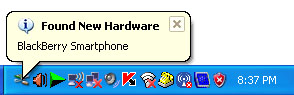
2.Jalankan program desktop manager dengan cara klik 2x pada icon Desktop Manager yang ada di desktop Komputer

3.Apabila pada Device connected (PIN) sudah terdeteksi berarti Bonsel Blackberry dan computer sudah terhubung dengan baik.
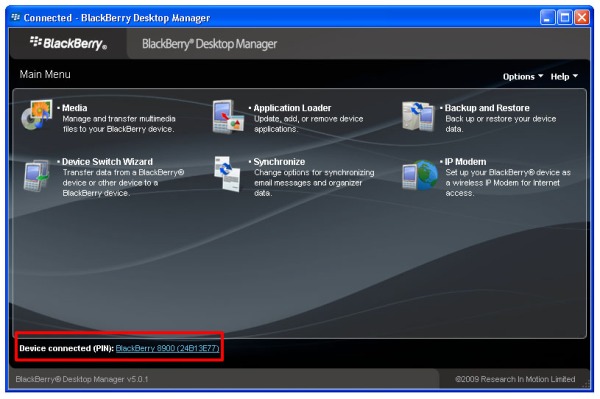
4.Klik Pada Area Backup and Restore yang ada di Main menu Software Desktop Manager.
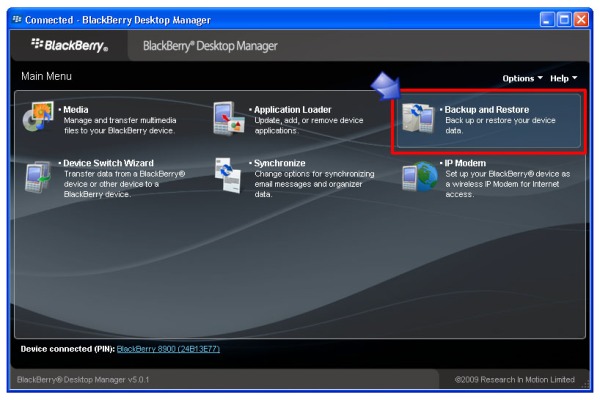
5.Setelah Menu backup and Restore sudah terbuka.Klik pada Back up untuk memualai proses backup data penting
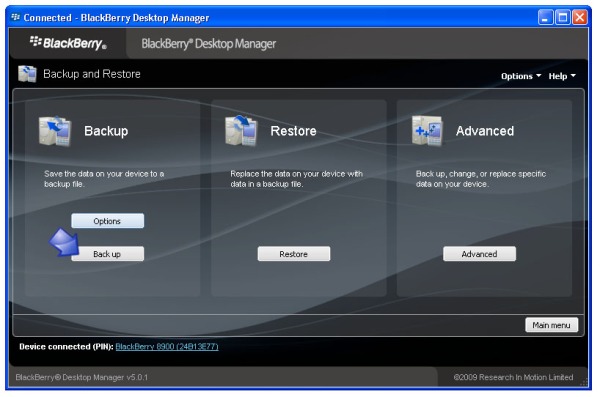
6.Apabila keluar jendela dengan pesan Select files for Full Backup simpan backup data di lokasi yang sesuai dengan yang diinginkan (Bebas) lalu klik Save.
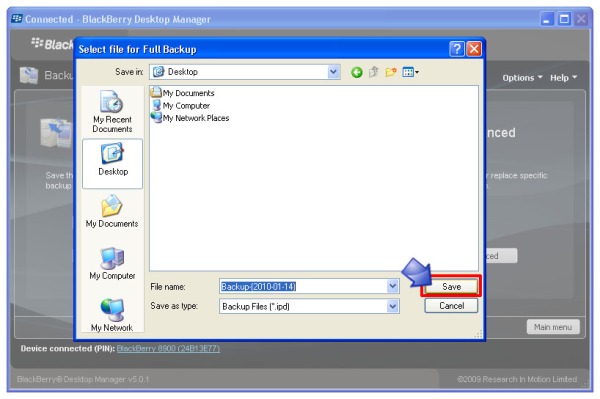
7.Untuk proses backup bisa menyimpan file seperti nama nama,sms & data penting lainnya satu persatu tapi sebaiknya lakukan full backup.
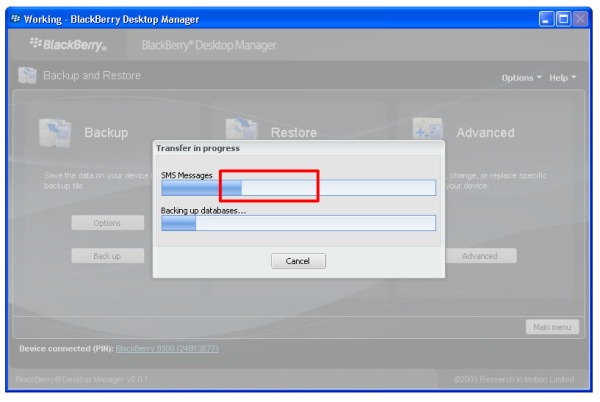
8.Tunggu Proses Backup berjalan sampai selesai,lalu Klik OK untuk mengakhiri proses backup data.
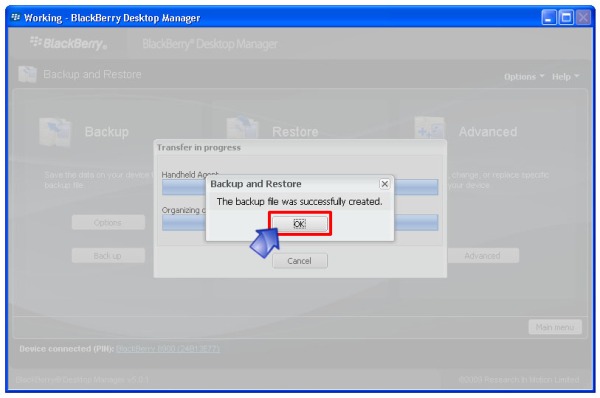
Flashing BlackBerry Tanpa BOX Repair
Setelah kita telah mempersiapkan program repair untuk BlackBerry, Kali ini kami akan mengupas secara tuntas bagaimana caranya melakukan reparasi software pada ponsel BlackBerry dengan cara Flashing tanpa menggunakan Box repair khusus karena hanya menggunakan Software Khusus dan Kabel data USB.
Berikut di bawah ini langkah langkah nya :
Instalasi Firmware BlackBerry
Untuk Prosedur instalasi Firmware BlackBerry Sebaiknya lakukan secara teliti untuk menghindari trouble Seperti “No software update is required for your device”
cara instal Firmware dibawah ini :
1.Klik 2x pada Firmware yang telah kita pilih. Misalkan pada Javelin 8900M_PBr5.0.0_rel546_PL5.2.0.23_A5.0.0.348
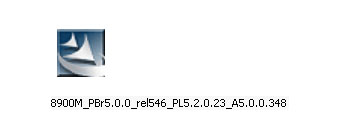
2.pada Choose Setup Language Klik OK
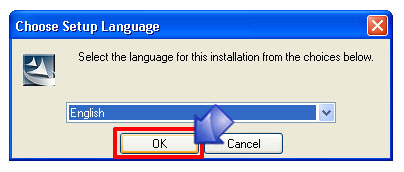
3.Tunggu Proses instalasi Firmware Berjalan sampai ada perintah berikutnya.
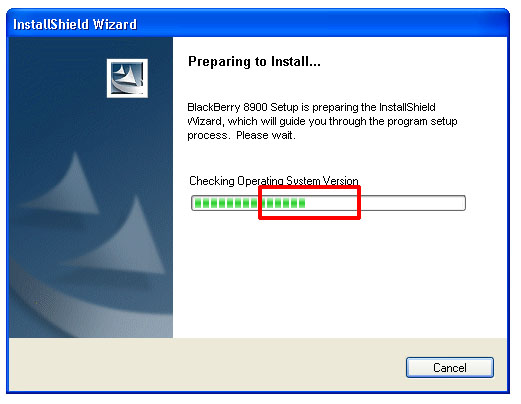
4.Klik Next untuk melanjutkan proses instalasi Firmware tunggu proses instalasi Firmware berjalan sampai benar benar selesai.
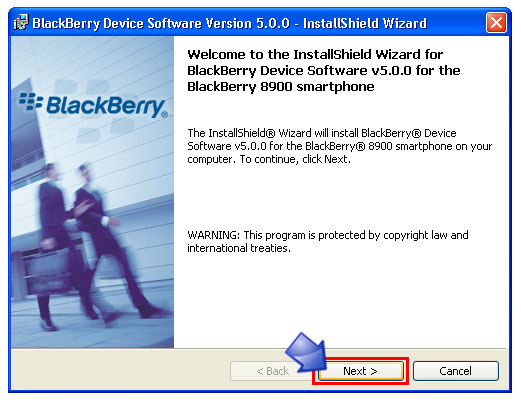
5. Firmware BlackBerry yang terinstal tadi akan berada di alamat C:\Program Files\Common Files\Research In Motion\AppLoader
NB : Setiap kali setelah kita install firmware BB atau sebelum melakukan proses flashing.
kita harus melakukan delete file atau menghapus file vendor.xml.
(location file vendor.xml C:\Program Files\Common Files\Research In Motion\AppLoader)
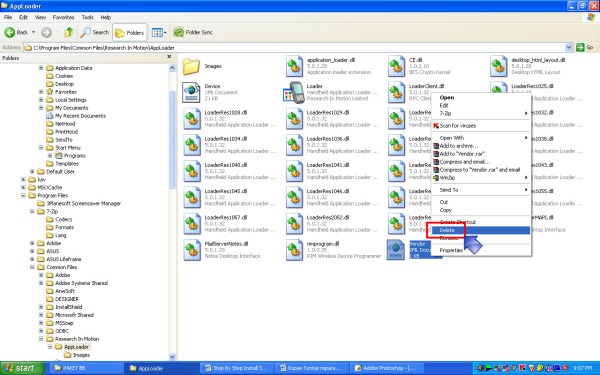
6.pastikan sekali lagi file vendor.xml harus sudah terhapus dan tidak ada di dalam foldernya.
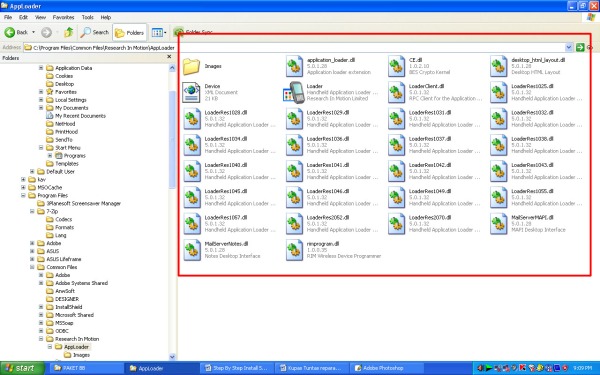
V.Flashing BlackBerry tanpa Box Repair
Untuk memperbaiki kerusakan software pada ponsel BlackBerry bisa dilakukan perbaikannya dengan metode Flashing.Berikut di bawah ini cara kerja Flashing pada ponsel BlackBerry.
Sebenarnya untuk prosedur flashing ponsel BlackBerry bisa di lakukan dengan dua cara :
1. under Windows yaitu dengan cara memanggil Soft Desktop Manager yang sudah terinstall di System PC.
2. under DOS yaitu dengan cara memanggil Soft Desktop Manager via Commant Promt
Berikut di bawah ini Metode Flshing menggunakan Software Desktop Manager yang sudah terinstal.
1.Klik ganda pada icon Destop Manager (DM) yang ada di desktop komputer.
2.Klik pada Area Aplication Loader pada main menu Software DM.
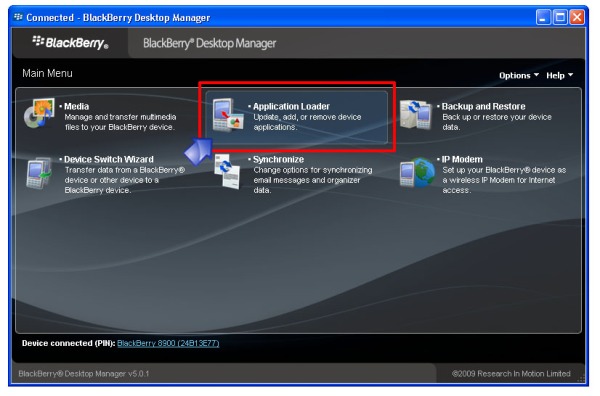
3.Pada menu Application Loader pilih area Update Software lalu Klik Start
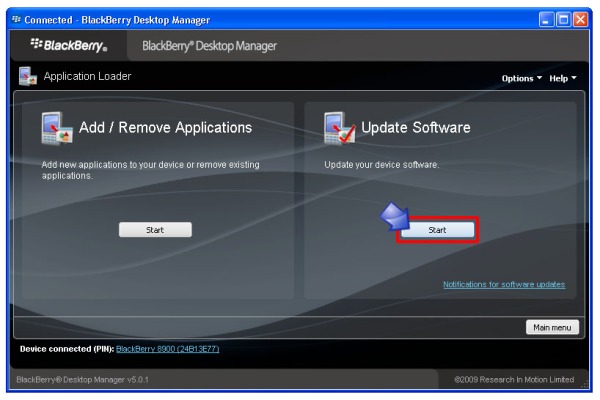
4.Tunggu Proses sampai Read Application Configuration dikenali oleh komputer.
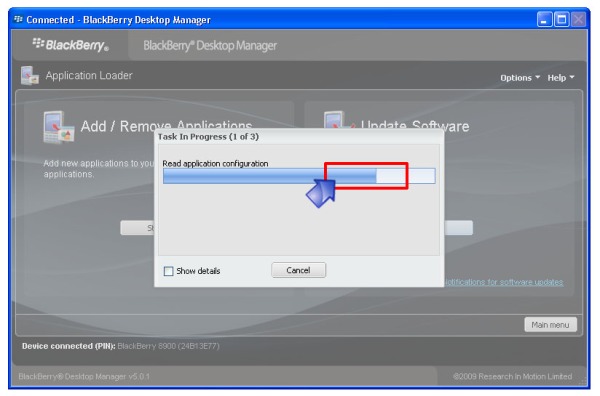
5.Apabila pada menu Available ada pesan BlackBerry 5.0 for 8900 (Pferered),berarti firmware yang sudah terinstal tadi sudah terdeteksi,lalu klik Next untuk melanjutkan proses Flashing.
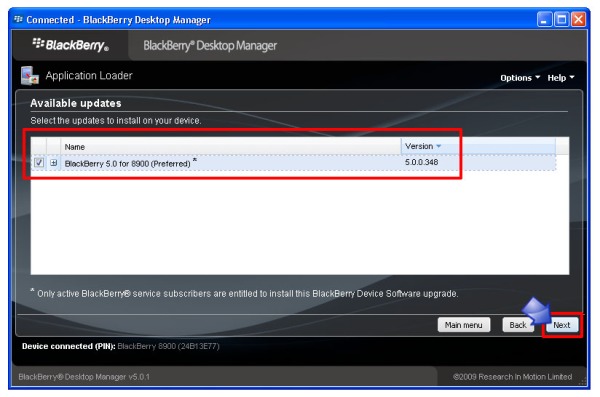
6.Proses persiapan Flashing Sedang berjalan,sebaiknya tunggu sampai ada perintah selanjutnya.
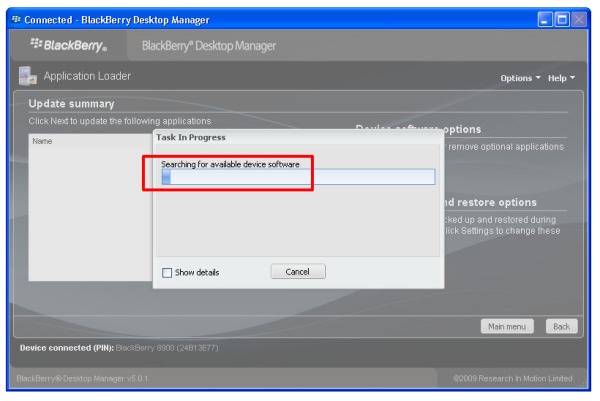
7.Apabila Menu Update Summary sudah terbaca maka akan tampil beberapa aplikasi untuk versi Firmware versi 5.0.0.348.langkah selanjutnya klik Next untuk menjalankan proses flashing
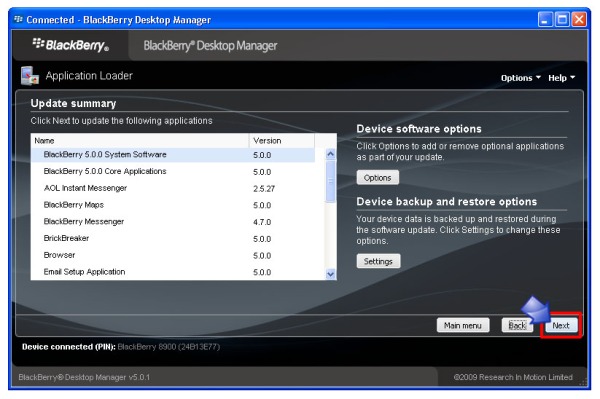
8.Klik Finish untuk menyetujui proses flashing akan segera di lakukan.
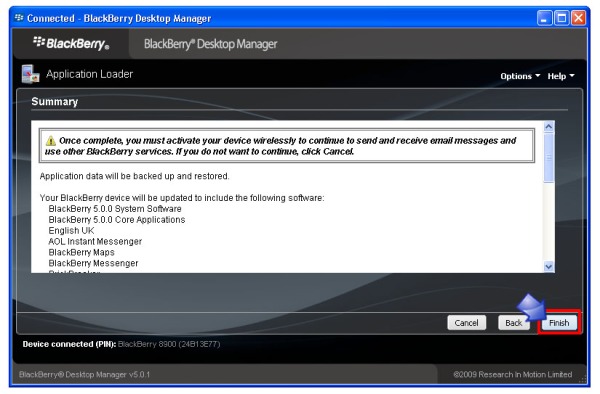
9.Tunggu Proses Flashing Berjalan sampai selesai.
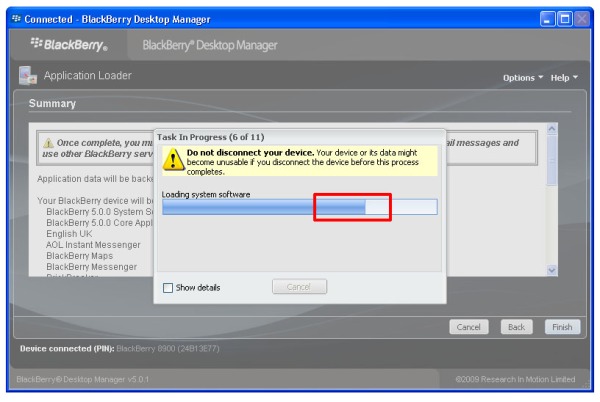
10.pastikan koneksi terjaga dengan baik,dan sebelum flashing batterai ponsel BlackBerry harus penuh dan terpasang.
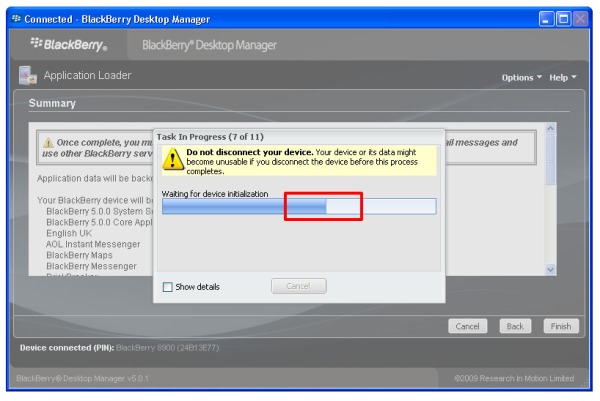
11.Untuk Prosedur Flashing memang di butuhkan waktu yang cukup lama sebaiknya jangan jalankan program lain di komputer kita pada saat proses flashing sedang berjalan.
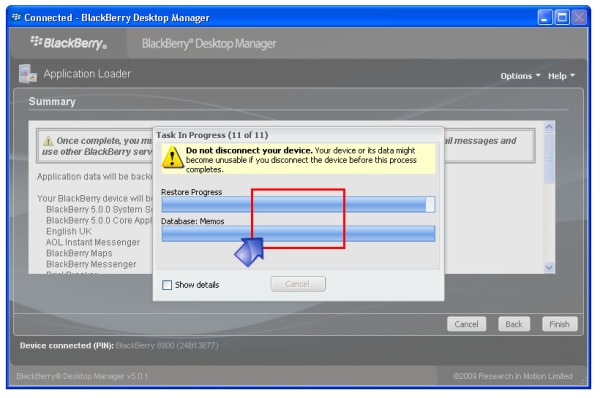
12.Apabila ada pesan Update Complete,berarti proses flashing sukses dan selesai.
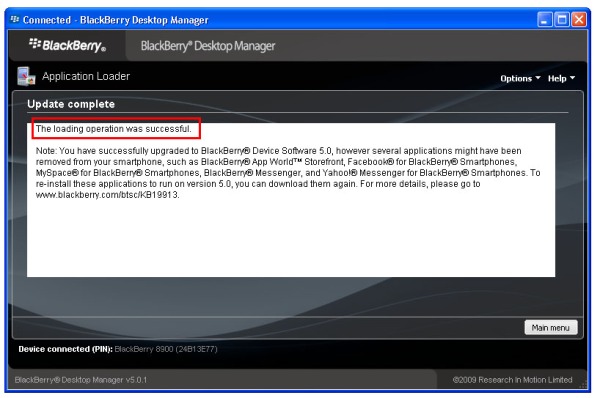
13.Setelah proses flashing selesai Ponsel BlacBerry akan restart secara otomatis.

VI.Restore Data penting ke BB
1.Balik lagi ke main menu software DM lalu masuk ke area Backup and Restore untuk mengembalikan data yang telah dibackup tadi.
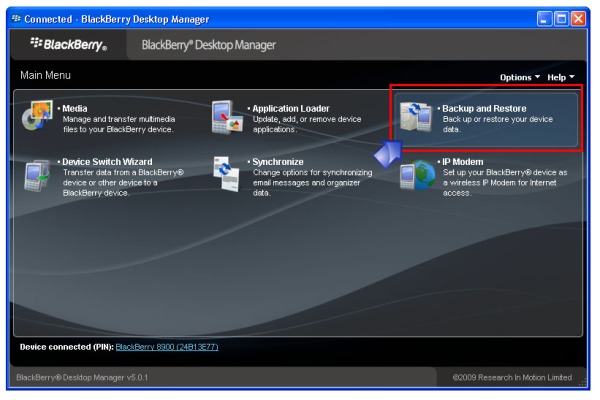
2.Kemudian Masuk ke area Restore,lalu klik Restore
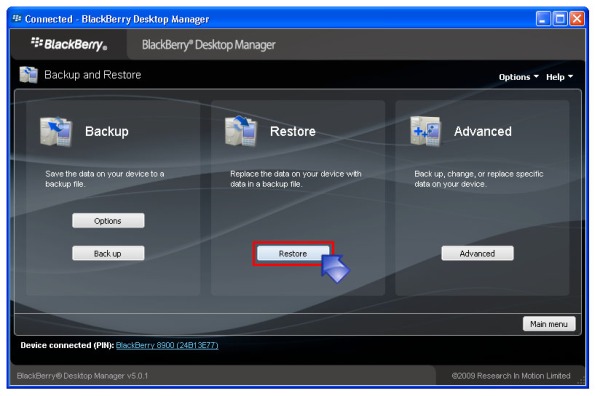
3.Apabila Keluar jendela dengan pesan select file for Restore ambilkan file yang telah di backup sebelumnya.
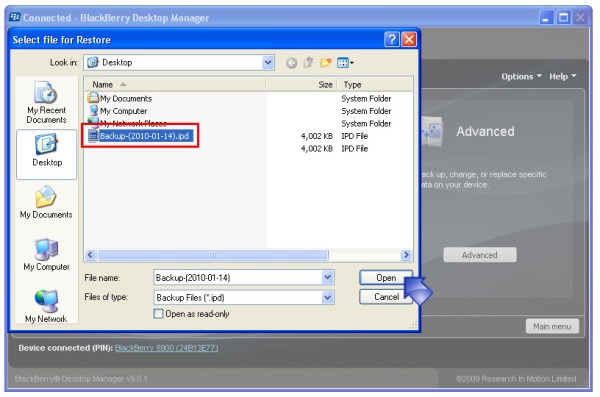
4.Akan tampil data penting yang telah di simpan tadi , klik Yes untuk membalikan data penting tadi secara keseluruhan.
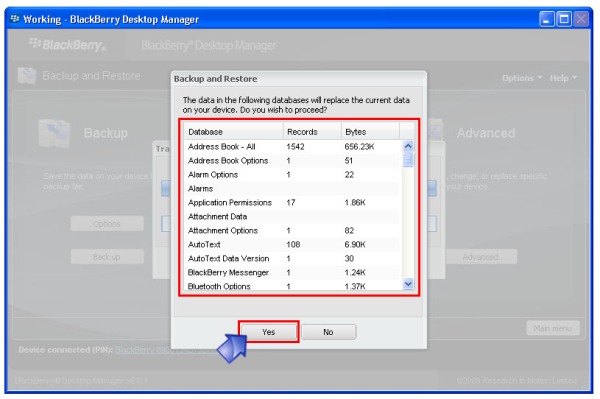
5.Tunggu Proses pengembalian data berjalan secara berurutan.
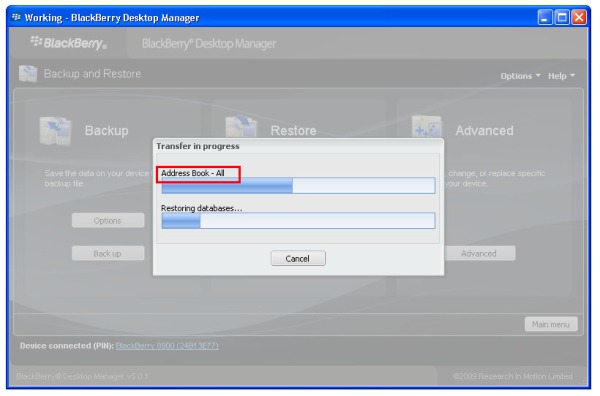
6.apabila ada pesan The device was successfully restored berarti proses pengembalian data penting sudah selesai dan berjalan dengan baik.
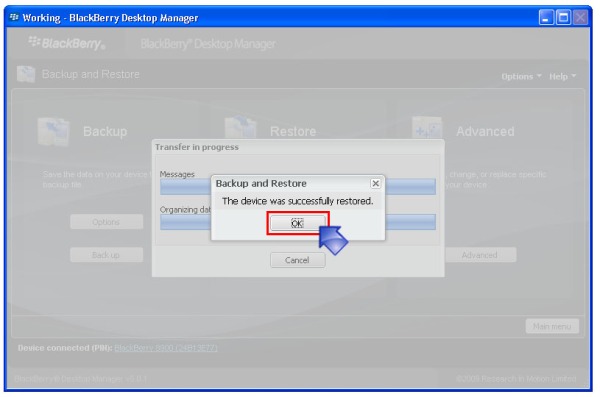
Tambah Bahasa pada Blackberry Tanpa Flashing
Kali ini kami secara tuntas membahas bagaimana cara mudah menambahkan bahasa indonesia pada ponsel BlackBerry tanpa harus melakukan flashing.istilah suntik bahasa mungkin sudah sering terdengar oleh kalangan teknisi.untuk metode suntik bahasa pada bb tidaklah terlalu beresiko yang dapat menyebabkan ponsel jadi matot.
Alat alat yang di butuhkan..
1.Desktop Manager
2.Software Master Control Program
3.Kabel data USB (Bawaan ponsel BlackBerry)
Sebelum kita menambahkan bahasa indonesia pada ponsel BlackBerry pastikan software Desktop manager sudah terinstal.Berikut di bawah ini kupas tuntas bagaimana cara menambahkan bahasa pada ponsel BlackBerry.
Software Master Control Program
Silakan Download
Instalasi software utama
1.Klik ganda pada Software utama BlackBerry Master Control Program untuk memulai instalasi MCP.
2.Klik Next untuk melanjutkan proses instalasi Master Control Program (MCP)
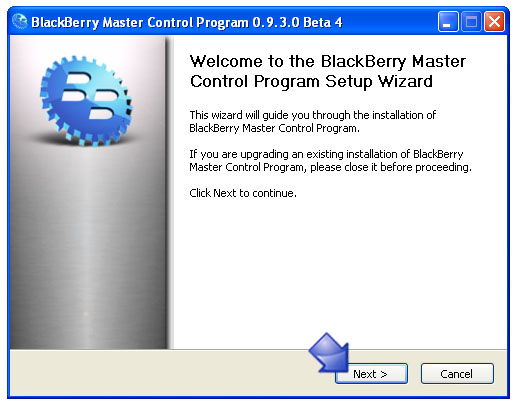
3.Pada Destination Folder tidak perlu di ganti,lalu klik Install
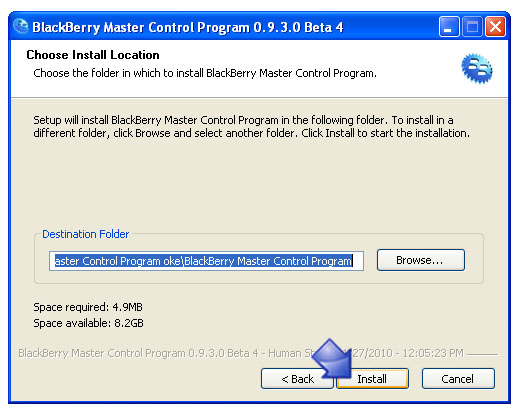
4.Tunggu proses instalasi berjalan sampai selesai.
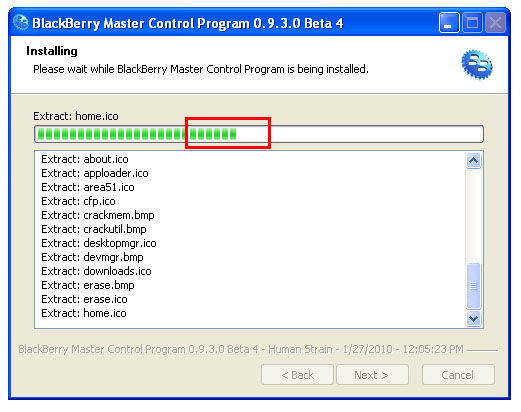
5.Klik Finish untuk mengakhiri proses instalasi MCP.
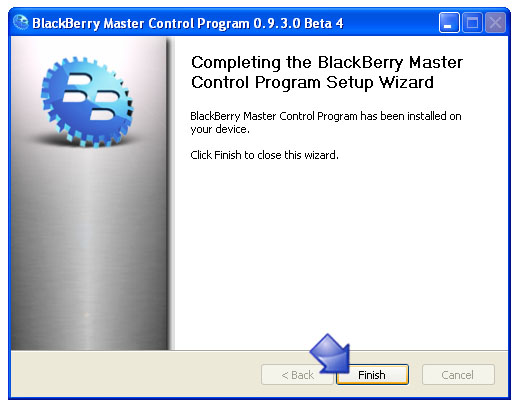
6.setelah instalasi software utama MCP, jalankan program MCP dengan cara klik ganda pada icon MCP yang ada di desktop komputer.
7.Tampilan software utama MCP sudah terbuka dengan baik.
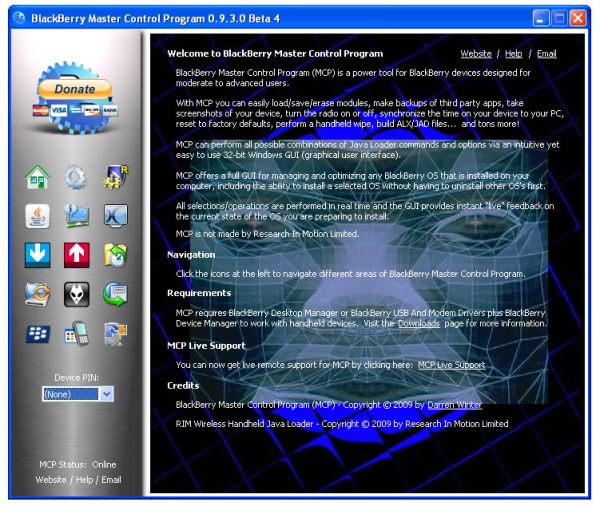
8.pasang kabel data ke ponsel BlackBerry dan pastikan ponsel BB sudah terhubung dengan baik.
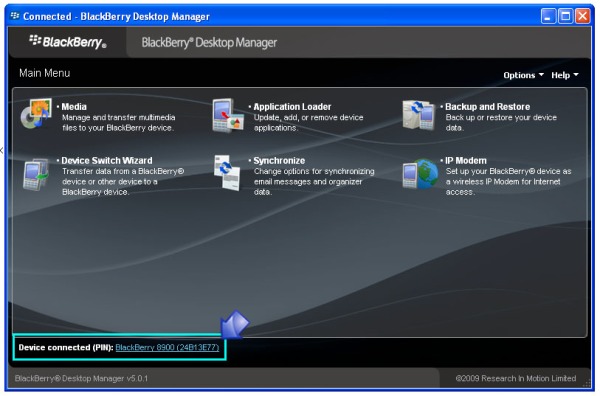
9.Lalu pada Device pin akan muncul sesuai dengan pin yang sedang terpasang yang berarti ponsel BB dan software MCP sudah terhubung dengan baik.
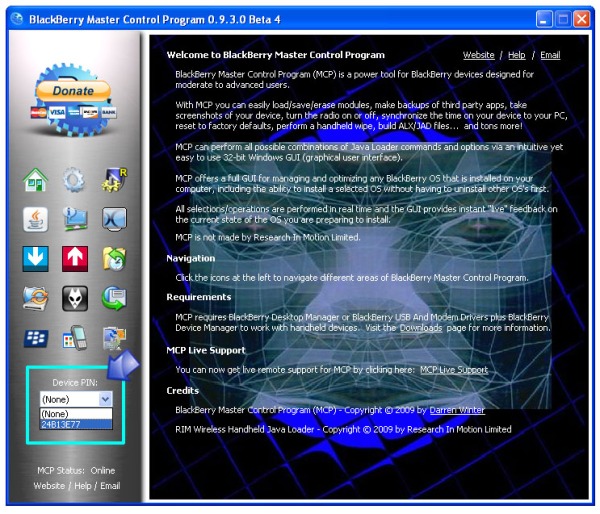
10.Klik tanda panah ke bawah seperti gambar di bawah ini untuk membuka Modul java loaders.
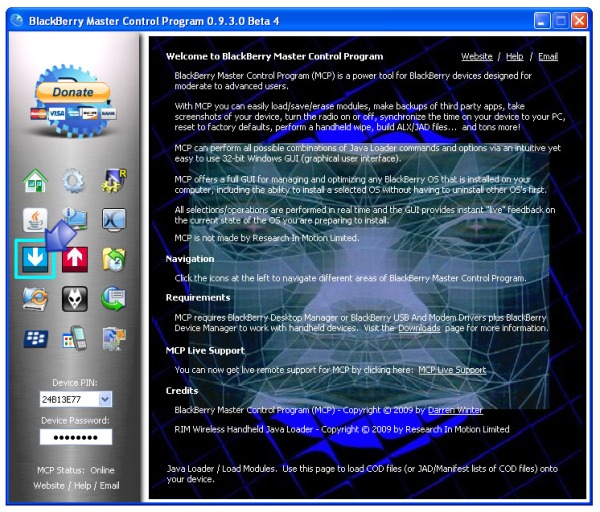
11.lalu pada locate files,klik pada COD/JAD untuk melakukan pengisian file yang ada bahasa Indonesia.
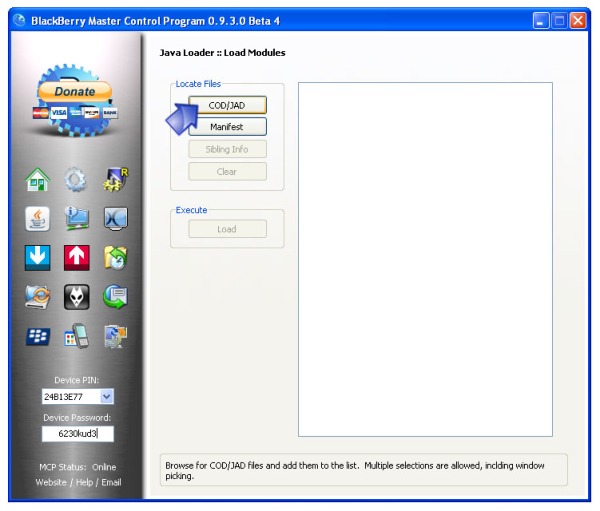
12.Apabila keluar jendela dengan pesan Load COD/JAD file kita di perintahkan mencari lokasi File pendukung bahasa.
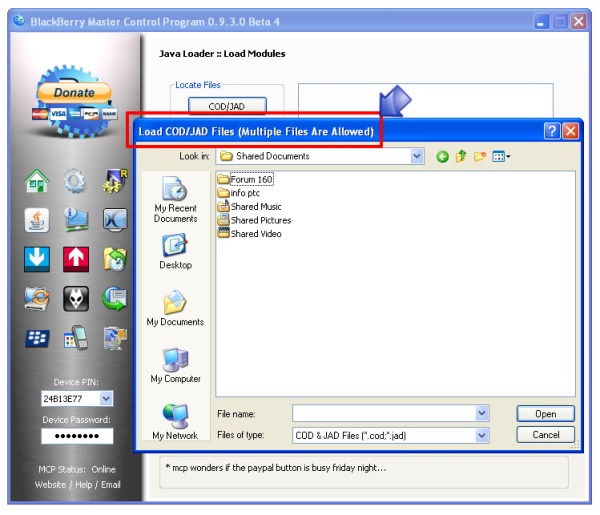
13.Ambilkan File pendukung untuk bahasa Indonesia dengan akhiran file *COD dan JAD secara keseluruan lalu klik open.
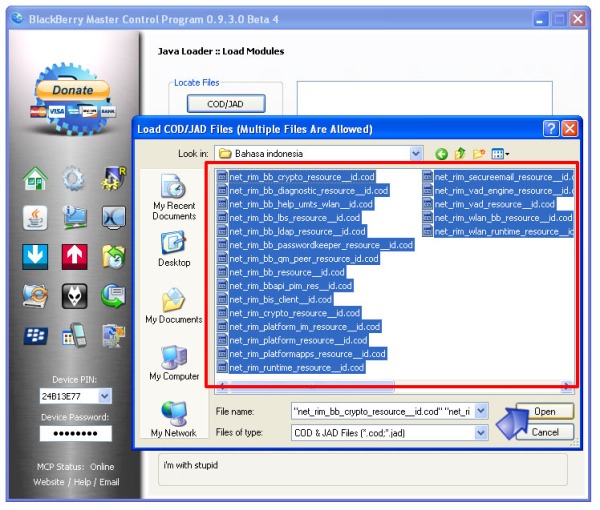
14.Pastikan File pendukung untuk bahasa tadi sudah terisi semua dengan baik.
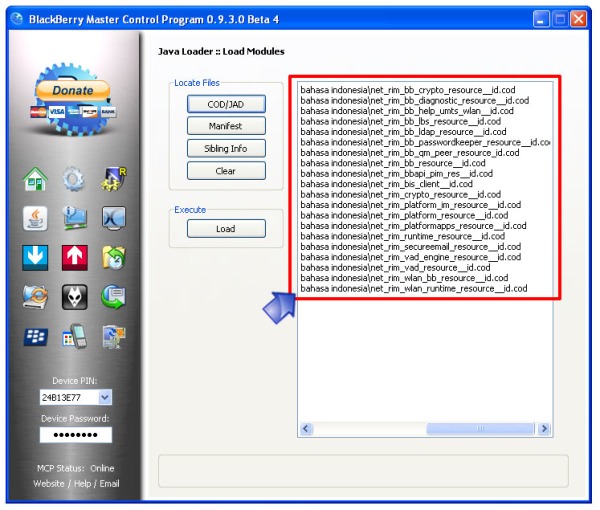
15.lalu Klik Load pada menu area Execute untuk menjalankan proses penambahan bahasa.
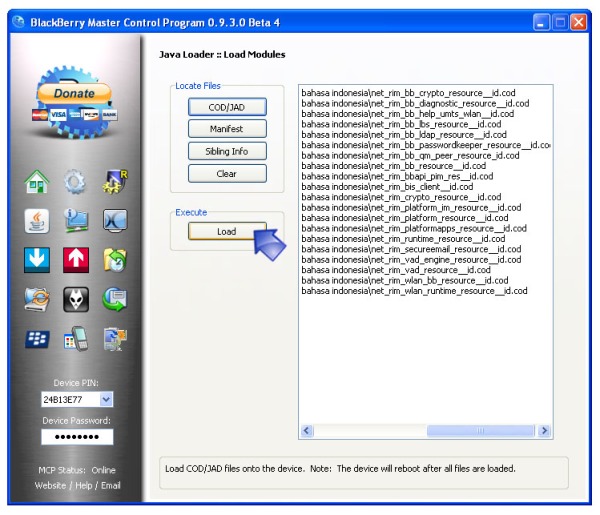
16.Please wait….tunggu proses berjalan sampai selesai, yang perlu di perhatikan pastikan koneksi kabel data dan ponsel BackBerry sudah benar benar terhubung dengan baik.
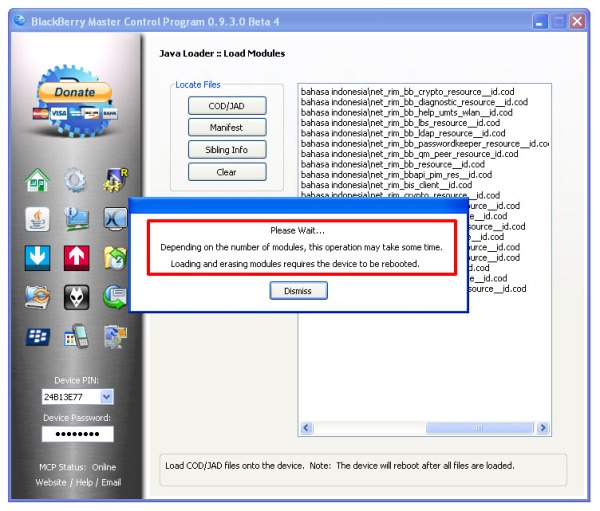
17.Setelah proses penambahan bahasa tadi selesai ponsel BlackBerry akan melakukan restart secara otomatis,jangan lepas koneksi ponsel Blackberry terlebih dahulu dan pastikan proses benar benar sampai selesai.
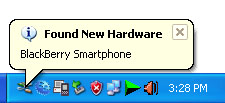
Well done,ponsel bb dah ada tambahan bahasa Indonesia…
by: kuyhaa
at
Updated at: 1:24 AM
0
comments






